Как перевести голоса ВКонтакте другу, как перевести деньги, VK pay
Социальная сеть Вконтакте использует свою внутреннюю валюту – голоса. Ею в пределах сети можно расплачиваться за что угодно, кроме коммерческой рекламы. Можно купить виртуальный подарок, можно заплатить за какие-нибудь юниты в многочисленных играх. А можно ли кому-нибудь их подарить? Вот об этом последнем варианте мы и расскажем – как перевести голоса Вконтакте другу.
Откуда появляются голоса Вконтакте
Общим способом пополнения баланса является перевод денег на свой счёт. При этом можно воспользоваться любым способом оплаты – перевести с банковской карты, оплатить со счёта мобильного телефона, с любого электронного кошелька или внести наличными в платёжном терминале.
Кликните мышкой на аватарке вашего профиля в правом верхнем углу сайта. Откроется меню, в котором выберите пункт «Настройки». На странице настроек в правом меню кликните на пункте «Платежи, подписки, переводы». Откроется вот такой интерфейс:
Откроется вот такой интерфейс:
Если теперь нажать на кнопку «Пополнить баланс», то появится список способов оплаты:
Мы ещё ничего не сказали о последнем пункте этого списка – «Специальные предложения». Этим способом можно получать голоса, выполняя несложные задания. Например, ответить на вопросы анкеты или вступить в какую-нибудь игру. Количество голосов, которые можно получить за подобные задания от 3 до 100, так что много заработать таким способом не получится.
Передаем голоса другим пользователям
Пришло время разобраться с переводами другим людям. Соцсеть Вконтакте постоянно и динамично развивается, компания вносит одно изменение за другим. Ещё недавно на странице «Состояние лицевого счёта» (см.скриншот выше) была ссылка для передачи голосов. А теперь её нет! Дело в том, что с 20 апреля 2018 года ВК упразднил эту функцию. Таким образом подарить кому-то свои голоса уже нельзя!
Администрация объясняет это решение тем, что передачей голосов друг другу активно пользовались мошенники. На наш взгляд, есть более весомая причина. На сайте за несколько лет до этого появилась функция денежных переводов. Пользователи ВК получили возможность перечислять друг другу реальные деньги в обычных сообщениях, используя свои банковские карты. Технология была отлажена и ею стали активно пользоваться. В результате передача голосов стала просто устаревшей.
На наш взгляд, есть более весомая причина. На сайте за несколько лет до этого появилась функция денежных переводов. Пользователи ВК получили возможность перечислять друг другу реальные деньги в обычных сообщениях, используя свои банковские карты. Технология была отлажена и ею стали активно пользоваться. В результате передача голосов стала просто устаревшей.
VK pay
Это новая платформа для платежей внутри социальной сети. VK pay призвана упростить переводы денег между пользователями соцсети, а также покупки товаров во внутренних магазинах сайта и вывод заработанных денег.
Таким образом, это не просто система денежных переводов, о которой говорилось выше, а денежная экосистема, позволяющая вести полноценный бизнес. И ею уже многие активно пользуются.
Что же касается голосов, то они всё ещё используются для покупки виртуальных подарков, стикеров и донатов в играх. И если вашему другу нужны голоса, то вы можете просто перевести на его карту нужную сумму, он примет этот перевод на свою карту, и самостоятельно купит голоса. Теперь это работает так.
Теперь это работает так.
Как отправить голос вконтакте. Как перевести голоса «ВКонтакте» другу
Всем привет!
В этой статье поговорим о передачи валюты Вконтакте), о голосах и передаче их друзьям или подругам.
Голоса — виртуальная валюта в вк. С помощью голосов вы можете позволить в этой социальной сети все многое.
Отправлять подарки друзьям на день рождения, поздравить с праздником или с утра прислать смайлик с улыбкой любимому или любой.
Здорово?). А то;)
В случае, если вы заядлый игроман, вы можете с помощью голосов иметь преимущество в игре над другими игроками не использующих эту их.
А может быть у вас несколько аккаунтов вконтакте как у меня 50) на каждом по нескольку голосов, можете перекинуть все на 1-у страницу.
Кстати, если, у вас нет желания их покупать, но вы в них нуждаетесь, можете
1. В левом верхнем углу контакта показывается ваша аватарка со стрелочкой.
В левом верхнем углу контакта показывается ваша аватарка со стрелочкой.
Нажимаете на стрелочку. Нажимаете «настройки»
2. На открывшейся странице выбираете нижнюю строчку «платежи и переводы» жмите на нее.
3. Выбираете нижнюю запись. Смотрите картинку).
Фишки и правила передачи
Лимит на передачу до 100 в день.
Вы можете не только передавать товарищам, но и любому человеку зарегистрированному в контакте.
Для этого вам надо скопировать ссылку (url) и вставить в запись, у вас должно получиться так.
При нажатии должно появиться имя и фамилия с аватаркой.
Это был мини урок: Как передать голоса другу в вконтакте.
Всем пока!
1.заходим на сайт и с левой стороны из списка выбираем quot;настройкиquot;;
2.в правом верхнем углу выбираем quot;балансquot;;
3.нажимаем на появившуюся в низу экрана надпись quot; передать голоса другуquot;;
Кроме описанного выше способа голоса вконтакте можно переводить через игровые приложения. Но в любом слчае передачи голосов отслеживаются модератарами. Когда-то мой сотрудник занимался голосами, покупал у нас и перепродавал в страны где их купить проблематично(европа,америка например) то он создавал фейковые аккаунты и их банили очень часто. Не приветствуется вконтакте переваривание голосов, так- как это приносит своеобразный ущерб проекту, лучше уж у них покупать чем у кого-то другого.
Но в любом слчае передачи голосов отслеживаются модератарами. Когда-то мой сотрудник занимался голосами, покупал у нас и перепродавал в страны где их купить проблематично(европа,америка например) то он создавал фейковые аккаунты и их банили очень часто. Не приветствуется вконтакте переваривание голосов, так- как это приносит своеобразный ущерб проекту, лучше уж у них покупать чем у кого-то другого.
Во первых заходим на сам данный сайт.
Затем проходим в quot;настройкиquot;
и нажимаем на quot;балансquot;
.Сразу появится кнопка с надписью quot;передать голос другуquot;
.После остается лишь вписать своего друга и количество голосов,которыми Вы хотите его обрадовать.И в конце жмем кнопку quot;передать голосаquot;
.Все у Вашего друга счастье.
Если до сих пор не поняли,то вот обучающее видео.
Подарить голоса в на сайте Vkontakte
очень легко и займет у Вас лишь минуту. Для этого всего лишь нужно зайти в свой личный кабинет и в строке quot;перевести голосаquot; пишем ник друга, которому хотите подарить голоса.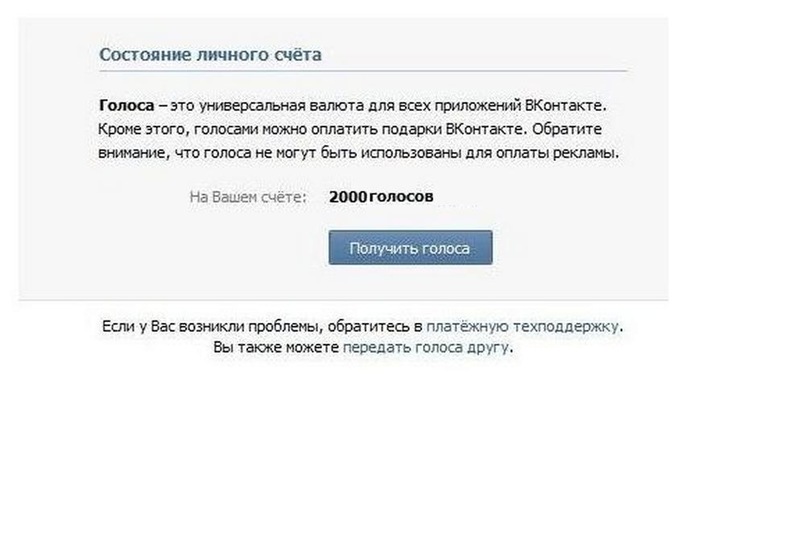 Вот и все.
Вот и все.
А вот еще способ из ютуба:
Если есть,то сразу вы увидите кнопку,которая называется-перевести голоса.И вам нужно кликнуть по кнопке и перед вами раскроется меню,где будет список и там вы должны выбрать того человека,которому делаете перевод и затем заполнить количество.Потом-жмем отправить.
Перевести (подарить) голоса вконтанкте несложно. Нужно зайти в свой личный кабинет, там нажать кнопочку quot;перевести голосаquot;. После этого вы попадте на страницу, в которой необходимо будет указать друга(кстати, голоса можно перевести только людям, находящимся у вас в друзьях) и количество голосов, которые вы желаете перевести (подарить) ему. После этого вам на телефон придт специальное уведомление с кодом, который необходимо будет ввести в окошечко код. Вс, голоса вконтакте переведены.
Для того, чтобы подарить другу голоса на сайте Vkontakte вам нужно в начале зайти в пункт настройки на вашей странице. Затем выбираем пункт quot;Балансquot;, после этого нажимаем на quot;Передать голос другуquot; , выбираем количество голосов, которые хотим подарить нашему другу, а после этого выбираем пункт передать голос.
На сайте Vkontakte
это несложно сделать, и сейчас уже все это делают. Нужно:
Заходить мои настройки — баланс
Написать имя друга
Отправить.
Поискал способы с помощью которых можно передать голоса другу ВКонтакте, и оказалось что это осуществимо, но для этого конечно же необходимо для начала пополнить свой баланс голосов, а потом воспользоваться
В социальной сети Вконтакте вращается довольно много денег. Местная валюта, так называемые «Голоса», используются для покупки некоторых бонусов в приложениях, отправки поздравлений и подарков знакомым и для многих других целей. Ещё недавно, в 2010 году, у пользователей имелась возможность напрямую переводить бонусы своим знакомым, независимо от того, находятся они в списке ваших друзей или нет. Увы, такая функция была удалена из-за многочисленных случаев взлома и похищения денег. Поэтому на сегодняшний день можно переводить голоса лишь тем людям, которые числятся в списке ваших друзей. Но все равно многим пользователям неизвестно, как перевести бонусы другому человеку.
В первую очередь проверьте – числится ли человек в друзьях. Сделать это несложно – зайдите на его страницу и посмотрите на строчку под аватаркой. Если под надписью «отправить сообщение», стоит находится кнопка с надписью «Добавить в друзья», следовательно, он не входит в число ваших друзей. В противном случае вы увидите надпись «ХХХ у вас в друзьях», где ХХХ – имя пользователя.
После этого посетите личный кабинет, перейдя по ссылке http://vk.com/payments.php.
Убедитесь, что ваш личный счет содержится хоть одна единица виртуальной валюты. В этом случае вы увидите кнопку с названием «Перевести голоса». Конечно, если ваш баланс пуст, то и такой кнопки вы не увидите. Щелкните по кнопке левой кнопкой мышки.
Сразу после нажатия, будете перенаправлены на другую страничку – здесь нужно изучить список своих друзей и выбрать из него человека, который вам нужен. Если список огромен и найти нужного человека сложно, введите его имя или фамилию в поле сверху – это позволит за секунду найти того человека, который вам нужен.
Когда человек выбран, укажите в соседнем поле количество бонусов, которые хотели бы перечислить. При желании можете заполнить и поле «Комментарий», чтобы пояснить зачем или за что вы перекинули ему деньги. Комментарий придет к вашему другу тогда же, когда и голоса.
Чтобы завершить действие по передаче голосов, необходимо подтвердить её. Это можно сделать лишь при условии, что ваша страница зарегистрирована по номеру мобильного телефона. При этом вскоре после того, как вы подтвердили перевод голосов, на указанный номер придет СМС-сообщение, содержащее код для подтверждения. Обычно ожидать приходится всего несколько секунд, но во многом это зависит от оператора и качества связи. В некоторых случаях приходится ждать довольно долго.
Затем появится небольшое окошко, в которое нужно ввести код, пришедший в SMS сообщении. Если код введен правильно, то количество бонусов, которое вы указали, будет списано с вашего счета и появится на счету адресата. Каких-либо комиссий и других затрат в социальной сети Вконтакте нет.
Разобравшись с тем, как переводить голоса вконтакте другому человеку, вы сможете доставить радость близким, находящимся за многие тысячи километров от вас. Наверняка такой небольшой, но приятный сюрприз продемонстрирует им, что вы не забываете о них.
Итак, тема нашей сегодняшней статьи — как можно подарить другу голоса ВКонтакте. Все знают, что такое социальная сеть «ВКонтакте». Она пользуется популярностью среди таких стран как Россия, Украина, Белоруссия и т.п. Голоса на этом сайте сродни местной валюты: с их помощью пользователи могут покупать стикеры, подарки, какие-то другие развлечения или их можно просто подарить другим пользователям. Сейчас мы внимательно рассмотрим процесс передачи голосов друзьям в ВК.
- Откуда голоса появляются
- Передаем голоса другим пользователям в ВК
- Трудности, с которыми вы можете столкнуться при передаче голосов
Откуда голоса появляются
Для того чтобы купить на официальном сайте голоса, нужно зайти на страницу «Мои настройки» в раздел «Платежи» и кликнуть на кнопку «Пополнить баланс». Следом выплывет окно, где вы должны выбрать один из вариантов платежей за голоса:
Следом выплывет окно, где вы должны выбрать один из вариантов платежей за голоса:
Но давайте перейдем к следующему этапу. Как же можно передать голоса другим пользователям?
Передаем голоса другим пользователям в ВК
Зачастую другу нужна ваша помощь в виде перевода голоса в ВК. Неважно зачем они ему нужны, почему бы и не помочь, если у вас они есть. Так вот сейчас мы научимся, как отправить или передать другу голос ВКонтакте.
- Заходим на свою страницу ВК и находим раздел «Мои настройки», затем нажимаем на кнопку «Баланс».
- Листаем роликом мыши вниз, находим кнопку «Передать голоса другу» и кликаем по ней.
- Изучаем открывшееся окно. Вам необходимо заполнить строчки такие как: получатель, количество голосов (лимит которых установлен до 10 штук) и сообщение.
- Нажимаем кнопку «Передать голоса».
- Далее для подтверждения операции вам нужно будет указать свой номер телефона, к которому привязана ваша страница и получить код подтверждения по SMS.

- Вуаля! Голоса переданы, можете принимать искренние благодарности от вашего друга.
Рекомендуем курс по заработку в интернете:
Узнайте более 50 способов заработать в интернете, включая способы заработка на сайте ВКонтакте
Немного по-другому выглядит процесс для того, чтобы отправить голоса человеку, которого у вас нет в друзьях в ВК.
- Переходим по ссылке http://vk.com/payment.php?act=votes_transfer
- Заходим в раздел «Мои настройки», затем в «Баланс».
- Ищем в самом низу кнопку «Передать голоса другу» и нажимаем на неё.
- Как и в предыдущей ситуации выплывет окно. Вот тут вы и увидите отличие. В строчке «получатель» вводим айди (id) адрес человека, которому вы передаете голоса или ник, как его зовут в ВКонтакте и отправляем голоса.
- Подтверждаем через SMS, как было указано выше, и ждем благодарности.
Но не всегда можно просто и легко отправить голоса другому человеку в соцсети. Вы можете столкнуться с определёнными сложностями.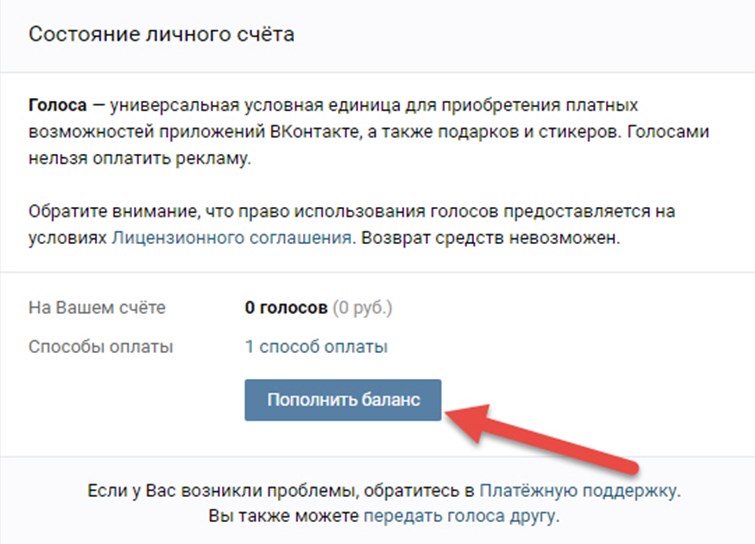 Давайте их рассмотрим.
Давайте их рассмотрим.
Трудности, с которыми вы можете столкнуться при передаче голосов
Есть три основных ограничения, которые накладываются администрацией ВКонтакте:
- В день можно передавать до 100 голосов.
- Голоса передавать можно только друзьям. Для того, чтобы передать незнакомому человеку или тому, которого нет у вас в друзьях, нужно добавить его в друзья, получить подтверждение и уже только потом переслать голоса. (Процедура долгая, нудная, но безопасная).
- Для подтверждения операции вам обязательно нужно указывать ваш настоящий номер телефона, поскольку потребуется подтверждение операции через SMS.
Теперь рассмотрим препятствия, которые возникают чаще всего при выполнении такой процедуры:
- Длительное время ожидания кода подтверждения. Код по SMS может прийти достаточно быстро, буквально в течение 30 секунд, а может и в течении получаса. Если код никак не приходит, не нужно хаотично жать на кнопку «Отправить код», нужно всего лишь набраться терпения и подождать.

- После подтверждения операции, при выполнении следующей передачи код подтверждения уже не запрашивается.
- Бывают сбои в работе, и, отправляя код на ваш номер, ВК может написать, что «этот номер уже используется». В таком случае покупать новую SIM-ку не стоит, достаточно просто перезагрузить
Как же можно отправить своему другу голоса Вконтакте? Для тех кто знает этот вопрос может показаться смешным, ведь сложности в этом особой нету, и вся эта процедура занимает по времени не больше пяти минут. Но это только тогда, когда знаешь как это сделать. Лично когда я задался этим вопросом, то сразу даже не смогу найти эту страницу на которой можно осуществить собственно саму передачу. Если быть честным, то искал ответ больше 20 минут. Вроде бы пустяковая вещь, а заняла столько времени.Именно поэтому и решил написать краткое руководство.
Передаем голоса ВК своему другу
Заходим на свою профиль и нажимаем на «Мои настройки», потом на «Платежи» и в самом низу находим ссылочку «передать голоса другу».

Выбираете из списка друга для перевода. Пишите количество и жмете на кнопочку «Передать». После этого перед вами появится окошко, где нужно подтвердить через СМС. На номер телефона, к которому привязана страница, придет код, его нужно будет ввести для подтверждения.
Как отправить голоса человеку, если его нету в списке ваших друзей?
Для этого, нужно обязательно знать «ID» человека, или же ник. «ID» вы можете узнать у пользователя которому собираетесь передавать, а ник перейдя на страницу пользователя. Ник будет написан в адресной строке вашего браузера.
После того как вы начнете вводить количество, ник или же «ID» в автоматическом режиме поменяется на имя пользователя, а справа появится его Ава.
Как видно ничего сложного нету когда знаешь как делать, но когда не знаешь, то возникают проблемы, на решение которых уходит время, а время у нас самое дорогое.
Как отправить другу голос в контакте.
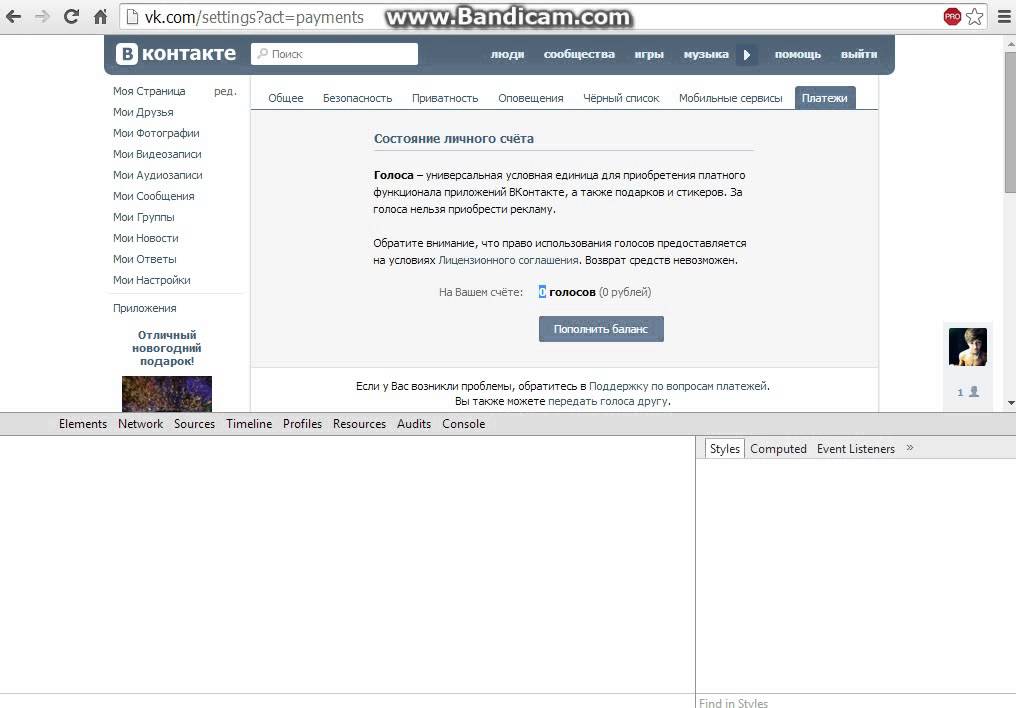 Как отправлять голоса «ВКонтакте» друзьям
Как отправлять голоса «ВКонтакте» друзьям
Всем привет!
В этой статье поговорим о передачи валюты Вконтакте), о голосах и передаче их друзьям или подругам.
Голоса — виртуальная валюта в вк. С помощью голосов вы можете позволить в этой социальной сети все многое.
Отправлять подарки друзьям на день рождения, поздравить с праздником или с утра прислать смайлик с улыбкой любимому или любой.
Здорово?). А то;)
В случае, если вы заядлый игроман, вы можете с помощью голосов иметь преимущество в игре над другими игроками не использующих эту их.
А может быть у вас несколько аккаунтов вконтакте как у меня 50) на каждом по нескольку голосов, можете перекинуть все на 1-у страницу.
Кстати, если, у вас нет желания их покупать, но вы в них нуждаетесь, можете
1. В левом верхнем углу контакта показывается ваша аватарка со стрелочкой.
Нажимаете на стрелочку. Нажимаете «настройки»
2. На открывшейся странице выбираете нижнюю строчку «платежи и переводы» жмите на нее.
3. Выбираете нижнюю запись. Смотрите картинку).
Фишки и правила передачи
Лимит на передачу до 100 в день.
Вы можете не только передавать товарищам, но и любому человеку зарегистрированному в контакте.
Для этого вам надо скопировать ссылку (url) и вставить в запись, у вас должно получиться так.
При нажатии должно появиться имя и фамилия с аватаркой.
Это был мини урок: Как передать голоса другу в вконтакте.
Всем пока!
Многие пользователи не знают, как перевести голоса ВКонтакте другу. И вообще можно ли сделать это в данный момент. Для начала скажем, что с помощью голосов ВК можно выполнять различные действия на сайте: дарить подарки, покупать стикеры, открывать новые возможности в приложениях и т. д. Еще совсем недавно каждый пользователь мог переслать их своему Сейчас передача «валюты» приостановлена. Но разобраться в том, как работал данный механизм всё же необходимо.
Как можно было подарить голоса ВКонтакте до 2018 года
Для того, чтобы перечислить другу немного голосов, нужно было:
- Войти в свой аккаунт в VK.

- Войти в раздел «Настройки»
- Кликнуть подраздел «Платежи и переводы».
- В нижней части экрана найти фразу «передать голоса другу», которая имеет формат гиперссылки. Кликнуть по ней.
- В открывшемся окне заполнить форму отправки. В графе «Получатель»
указать ID
пользователя, кому требуется отправить голоса. Кроме того, нужно написать количество голосов и текст - Щелкнуть по кнопке «Передать голоса» и подтвердить свои действия через
SMS
или мобильное приложение.
Справка! С 20 апреля 2018 года техническая служба ВКонтакте заблокировала возможность передачи голосов от одних пользователей к другим. Временная ли это мера или постоянная — неизвестно. Наиболее активные юзеры засыпают техническую службу требованиями снять ограничения. Но пока
VK
отказывается идти на компромисс.
Таким образом, сейчас отправить голоса другу
VK
абсолютно невозможно. Получить их можно только в качестве бонусов в некоторых приложениях, либо через кнопку «Пополнить баланс» в разделе с настройками странички.
В социальной сети ВКонтакте есть одна интересная штука: голоса, которые значатся на балансе пользователя. Сразу отмечу, что они есть далеко не у каждого, ведь далеко не всем они нужны. Прелесть наличия голосов заключается в том, что с их помощью можно выполнять действия, недоступные для других. Например, можно покупать и дарить подарки, тратить их на различные приложения, на стикеры. Кроме того, в любой момент можно передарить часть накопленных голосов другому пользователю. Что примечательно, о последней возможности знают далеко не все, поэтому я остановлюсь на этом моменте более подробно. Итак, в данном материале я расскажу о том, как передать голоса другу в ВКонтакте.
Как передать голоса другу
Нюансы
Вы также можете отправить голоса человеку, который не значится в списке ваших друзей. Для этого просто скопируйте из адресной строки ссылку на его страницу и вставьте в поле с именем получателя.
Система сама идентифицирует юзера, вам для этого ничего не придется делать.
Еще один момент, на который вам стоит обратить внимание, заключается в том, что на количество передаваемых голосов в день действует лимит – не более 100 голосов.
Вот, в общем-то, и все, больше никаких ограничений нет. Что ж, теперь вы знаете, как передавать голоса другим пользователем, и можете прибегнуть к этой функции в любой, удобный для вас момент. Уверен, у вас все получится!
Как же можно отправить своему другу голоса Вконтакте? Для тех кто знает этот вопрос может показаться смешным, ведь сложности в этом особой нету, и вся эта процедура занимает по времени не больше пяти минут. Но это только тогда, когда знаешь как это сделать. Лично когда я задался этим вопросом, то сразу даже не смогу найти эту страницу на которой можно осуществить собственно саму передачу. Если быть честным, то искал ответ больше 20 минут. Вроде бы пустяковая вещь, а заняла столько времени.Именно поэтому и решил написать краткое руководство.
Передаем голоса ВК своему другу
Заходим на свою профиль и нажимаем на «Мои настройки», потом на «Платежи» и в самом низу находим ссылочку «передать голоса другу».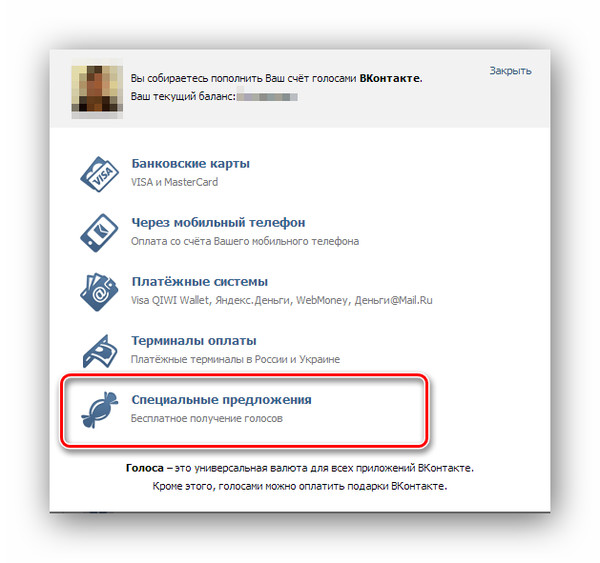
Выбираете из списка друга для перевода. Пишите количество и жмете на кнопочку «Передать». После этого перед вами появится окошко, где нужно подтвердить через СМС. На номер телефона, к которому привязана страница, придет код, его нужно будет ввести для подтверждения.
Как отправить голоса человеку, если его нету в списке ваших друзей?
Для этого, нужно обязательно знать «ID» человека, или же ник. «ID» вы можете узнать у пользователя которому собираетесь передавать, а ник перейдя на страницу пользователя. Ник будет написан в адресной строке вашего браузера.
После того как вы начнете вводить количество, ник или же «ID» в автоматическом режиме поменяется на имя пользователя, а справа появится его Ава.
Как видно ничего сложного нету когда знаешь как делать, но когда не знаешь, то возникают проблемы, на решение которых уходит время, а время у нас самое дорогое.
Итак, тема нашей сегодняшней статьи — как можно подарить другу голоса ВКонтакте. Все знают, что такое социальная сеть «ВКонтакте». Она пользуется популярностью среди таких стран как Россия, Украина, Белоруссия и т.п. Голоса на этом сайте сродни местной валюты: с их помощью пользователи могут покупать стикеры, подарки, какие-то другие развлечения или их можно просто подарить другим пользователям. Сейчас мы внимательно рассмотрим процесс передачи голосов друзьям в ВК.
Все знают, что такое социальная сеть «ВКонтакте». Она пользуется популярностью среди таких стран как Россия, Украина, Белоруссия и т.п. Голоса на этом сайте сродни местной валюты: с их помощью пользователи могут покупать стикеры, подарки, какие-то другие развлечения или их можно просто подарить другим пользователям. Сейчас мы внимательно рассмотрим процесс передачи голосов друзьям в ВК.
- Откуда голоса появляются
- Передаем голоса другим пользователям в ВК
- Трудности, с которыми вы можете столкнуться при передаче голосов
Откуда голоса появляются
Для того чтобы купить на официальном сайте голоса, нужно зайти на страницу «Мои настройки» в раздел «Платежи» и кликнуть на кнопку «Пополнить баланс». Следом выплывет окно, где вы должны выбрать один из вариантов платежей за голоса:
Но давайте перейдем к следующему этапу. Как же можно передать голоса другим пользователям?
Передаем голоса другим пользователям в ВК
Зачастую другу нужна ваша помощь в виде перевода голоса в ВК. Неважно зачем они ему нужны, почему бы и не помочь, если у вас они есть. Так вот сейчас мы научимся, как отправить или передать другу голос ВКонтакте.
Неважно зачем они ему нужны, почему бы и не помочь, если у вас они есть. Так вот сейчас мы научимся, как отправить или передать другу голос ВКонтакте.
- Заходим на свою страницу ВК и находим раздел «Мои настройки», затем нажимаем на кнопку «Баланс».
- Листаем роликом мыши вниз, находим кнопку «Передать голоса другу» и кликаем по ней.
- Изучаем открывшееся окно. Вам необходимо заполнить строчки такие как: получатель, количество голосов (лимит которых установлен до 10 штук) и сообщение.
- Нажимаем кнопку «Передать голоса».
- Далее для подтверждения операции вам нужно будет указать свой номер телефона, к которому привязана ваша страница и получить код подтверждения по SMS.
- Вуаля! Голоса переданы, можете принимать искренние благодарности от вашего друга.
Рекомендуем курс по заработку в интернете:
Узнайте более 50 способов заработать в интернете, включая способы заработка на сайте ВКонтакте
Немного по-другому выглядит процесс для того, чтобы отправить голоса человеку, которого у вас нет в друзьях в ВК.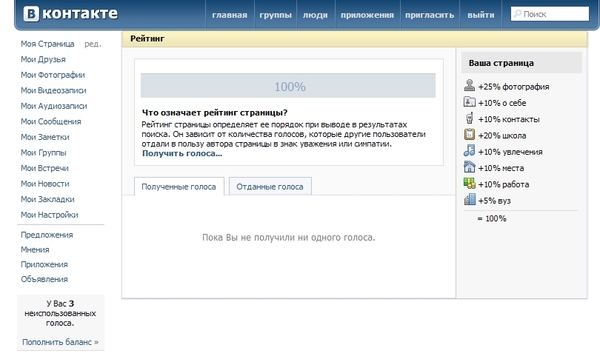
- Переходим по ссылке http://vk.com/payment.php?act=votes_transfer
- Заходим в раздел «Мои настройки», затем в «Баланс».
- Ищем в самом низу кнопку «Передать голоса другу» и нажимаем на неё.
- Как и в предыдущей ситуации выплывет окно. Вот тут вы и увидите отличие. В строчке «получатель» вводим айди (id) адрес человека, которому вы передаете голоса или ник, как его зовут в ВКонтакте и отправляем голоса.
- Подтверждаем через SMS, как было указано выше, и ждем благодарности.
Но не всегда можно просто и легко отправить голоса другому человеку в соцсети. Вы можете столкнуться с определёнными сложностями. Давайте их рассмотрим.
Трудности, с которыми вы можете столкнуться при передаче голосов
Есть три основных ограничения, которые накладываются администрацией ВКонтакте:
- В день можно передавать до 100 голосов.
- Голоса передавать можно только друзьям. Для того, чтобы передать незнакомому человеку или тому, которого нет у вас в друзьях, нужно добавить его в друзья, получить подтверждение и уже только потом переслать голоса.
 (Процедура долгая, нудная, но безопасная).
(Процедура долгая, нудная, но безопасная). - Для подтверждения операции вам обязательно нужно указывать ваш настоящий номер телефона, поскольку потребуется подтверждение операции через SMS.
Теперь рассмотрим препятствия, которые возникают чаще всего при выполнении такой процедуры:
- Длительное время ожидания кода подтверждения. Код по SMS может прийти достаточно быстро, буквально в течение 30 секунд, а может и в течении получаса. Если код никак не приходит, не нужно хаотично жать на кнопку «Отправить код», нужно всего лишь набраться терпения и подождать.
- После подтверждения операции, при выполнении следующей передачи код подтверждения уже не запрашивается.
- Бывают сбои в работе, и, отправляя код на ваш номер, ВК может написать, что «этот номер уже используется». В таком случае покупать новую SIM-ку не стоит, достаточно просто перезагрузить
Как передать голоса другу в новом вконтакте. Как отправить и передать голоса другу Вконтакте? Передаем голоса в ВК друзьям
Сегодня поговорим о наболевшей теме, то есть о том, как перевести ? Решил затронуть ее, потому как я занимался покупкой голосов ВК, и сталкивался с такой проблемой, что многие пользователи ВКонтакте не умеют переводить голоса другим пользователям ВК.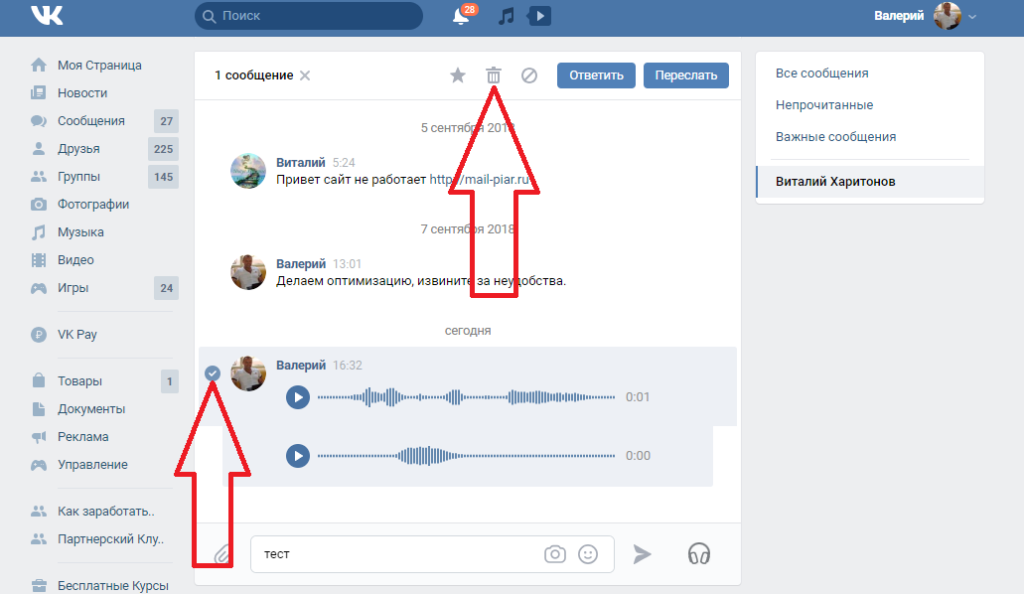
Как это можно осуществить, смотрим ниже:
1.
Переходим на своей странице ВК в «Настройки
«, и там выбираем вкладку «Платежи и переводы
«.
2.
Во вкладке «Платежи и переводы
» в самом низу необходимо найти надпись «передать голоса другу
» и нажать по ней:
3.
Перейдя туда, откроется следующее окно:
4.
Передать определенное количество голосов другу не составит труда, достаточно выбрать его из списка, нажав стрелочку в окне «Выберите получателя
«. Далее в поле «Количество голосов
» вписываете цифру, соответствующую количеству голосов, которые вы бы хотели передать. В поле «Сообщение
» не обязательно что-то писать, можно оставить пустым. После всего этого, жмете кнопку «Передать голоса
«.
5.
Далее появится окно, где вам необходимо подтвердить передачу голосов, с помощью привязанного вами ранее телефона к своей странице. Для этого, жмете кнопку «Получить код
»:
После чего, вам придет смс-кой «Код подтверждения
», который вам нужно будет ввести в появившееся чуть ниже поле и нажать кнопку «Отправить код
»:
Как перевести голоса ВКонтакте пользователю, которого у вас нет в друзьях?
С выше написанным должно быть все понятно, ну, а теперь давайте рассмотрим, как отправить голоса вконтакте другому человеку
, т.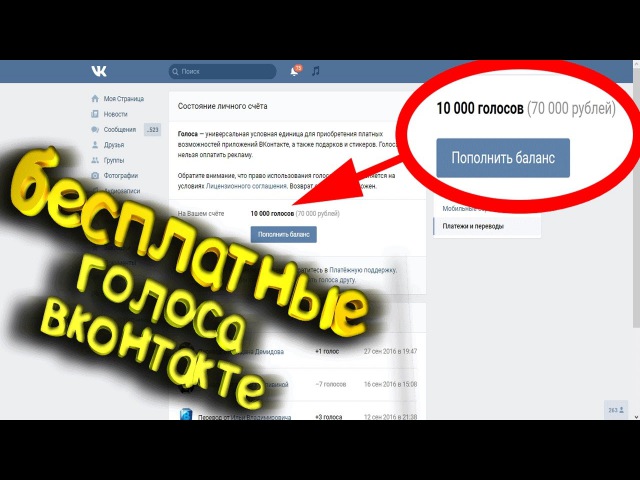 е. пользователю, которого у вас нет в друзьях. Ведь из списка друзей вы его выбрать не сможете и поэтому необходимо проделать следующее:
е. пользователю, которого у вас нет в друзьях. Ведь из списка друзей вы его выбрать не сможете и поэтому необходимо проделать следующее:
1.
Проделываем пункты, которые писались выше с 1 по 3. Но далее, чтобы перевести голоса ВКонтакте, необходимо знать ID пользователя, которому их будем переводить.
Для этого заходим на страницу потенциального получателя, и копируем в адресной строке браузера, его ID страницы
или ник
.
- Вариант адреса страницы типа «ID
» выглядит вот так — https://vk.com/id38576002 - Вариант адреса страницы типа «Ник
» того же пользователя, будет выглядеть вот так — https://vk.com/alex.kereev
2.
Совершенно не имеет значения, какого типа будет адрес на страницу, просто нужно его скопировать и вставить в поле «Получатель
«.
3.
Теперь если начать вводить количество голосов для отправки, в поле «Получатель
«, адрес страницы заменится на имя пользователя, которому соответствует этот адрес, и правее будет отображаться его аватарка.
4.
На этом все, как видите, все было очень легко. Далее, жмете «Передать голоса
» и подтверждаете передачу с помощью смс.
Но для того, чтобы было что передавать, необходимо для начала обзавестись голосами ВК, узнать, как это сделать бесплатно, вы можете из статьи — « «.
1.заходим на сайт и с левой стороны из списка выбираем quot;настройкиquot;;
2.в правом верхнем углу выбираем quot;балансquot;;
3.нажимаем на появившуюся в низу экрана надпись quot; передать голоса другуquot;;
Кроме описанного выше способа голоса вконтакте можно переводить через игровые приложения. Но в любом слчае передачи голосов отслеживаются модератарами. Когда-то мой сотрудник занимался голосами, покупал у нас и перепродавал в страны где их купить проблематично(европа,америка например) то он создавал фейковые аккаунты и их банили очень часто. Не приветствуется вконтакте переваривание голосов, так- как это приносит своеобразный ущерб проекту, лучше уж у них покупать чем у кого-то другого.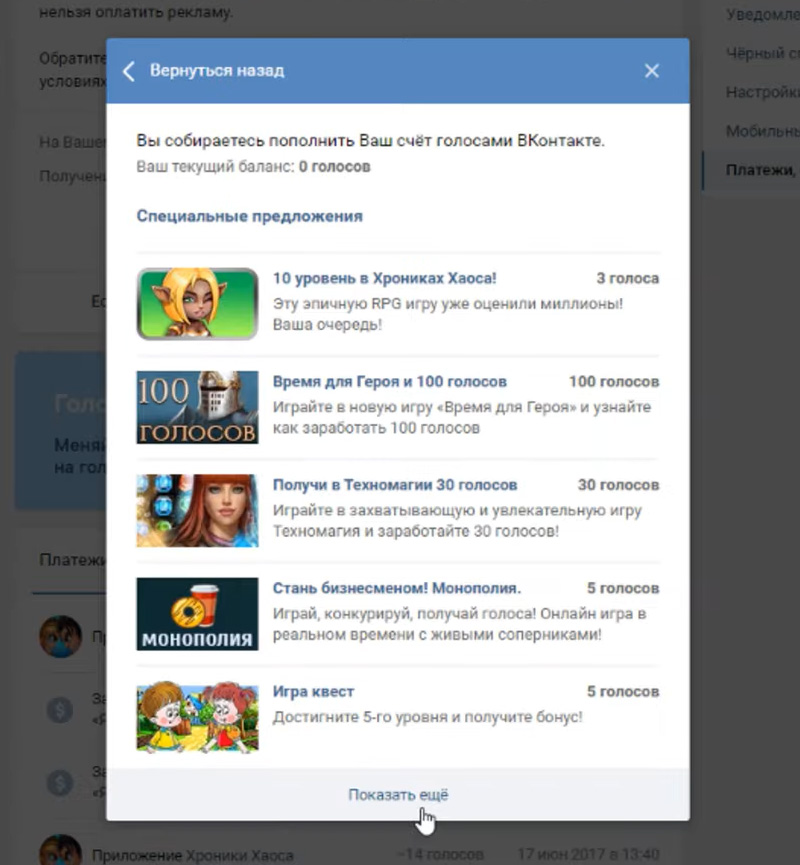
Во первых заходим на сам данный сайт.
Затем проходим в quot;настройкиquot;
и нажимаем на quot;балансquot;
.Сразу появится кнопка с надписью quot;передать голос другуquot;
.После остается лишь вписать своего друга и количество голосов,которыми Вы хотите его обрадовать.И в конце жмем кнопку quot;передать голосаquot;
.Все у Вашего друга счастье.
Если до сих пор не поняли,то вот обучающее видео.
Подарить голоса в на сайте Vkontakte
очень легко и займет у Вас лишь минуту. Для этого всего лишь нужно зайти в свой личный кабинет и в строке quot;перевести голосаquot; пишем ник друга, которому хотите подарить голоса. Вот и все.
А вот еще способ из ютуба:
Если есть,то сразу вы увидите кнопку,которая называется-перевести голоса.И вам нужно кликнуть по кнопке и перед вами раскроется меню,где будет список и там вы должны выбрать того человека,которому делаете перевод и затем заполнить количество.Потом-жмем отправить.
Перевести (подарить) голоса вконтанкте несложно.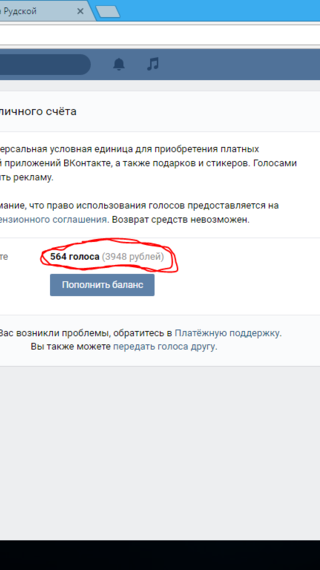 Нужно зайти в свой личный кабинет, там нажать кнопочку quot;перевести голосаquot;. После этого вы попадте на страницу, в которой необходимо будет указать друга(кстати, голоса можно перевести только людям, находящимся у вас в друзьях) и количество голосов, которые вы желаете перевести (подарить) ему. После этого вам на телефон придт специальное уведомление с кодом, который необходимо будет ввести в окошечко код. Вс, голоса вконтакте переведены.
Нужно зайти в свой личный кабинет, там нажать кнопочку quot;перевести голосаquot;. После этого вы попадте на страницу, в которой необходимо будет указать друга(кстати, голоса можно перевести только людям, находящимся у вас в друзьях) и количество голосов, которые вы желаете перевести (подарить) ему. После этого вам на телефон придт специальное уведомление с кодом, который необходимо будет ввести в окошечко код. Вс, голоса вконтакте переведены.
Для того, чтобы подарить другу голоса на сайте Vkontakte вам нужно в начале зайти в пункт настройки на вашей странице. Затем выбираем пункт quot;Балансquot;, после этого нажимаем на quot;Передать голос другуquot; , выбираем количество голосов, которые хотим подарить нашему другу, а после этого выбираем пункт передать голос.
На сайте Vkontakte
это несложно сделать, и сейчас уже все это делают. Нужно:
Заходить мои настройки — баланс
Написать имя друга
Отправить.
Поискал способы с помощью которых можно передать голоса другу ВКонтакте, и оказалось что это осуществимо, но для этого конечно же необходимо для начала пополнить свой баланс голосов, а потом воспользоваться
Итак, тема нашей сегодняшней статьи — как можно подарить другу голоса ВКонтакте. Все знают, что такое социальная сеть «ВКонтакте». Она пользуется популярностью среди таких стран как Россия, Украина, Белоруссия и т.п. Голоса на этом сайте сродни местной валюты: с их помощью пользователи могут покупать стикеры, подарки, какие-то другие развлечения или их можно просто подарить другим пользователям. Сейчас мы внимательно рассмотрим процесс передачи голосов друзьям в ВК.
Все знают, что такое социальная сеть «ВКонтакте». Она пользуется популярностью среди таких стран как Россия, Украина, Белоруссия и т.п. Голоса на этом сайте сродни местной валюты: с их помощью пользователи могут покупать стикеры, подарки, какие-то другие развлечения или их можно просто подарить другим пользователям. Сейчас мы внимательно рассмотрим процесс передачи голосов друзьям в ВК.
- Откуда голоса появляются
- Передаем голоса другим пользователям в ВК
- Трудности, с которыми вы можете столкнуться при передаче голосов
Откуда голоса появляются
Для того чтобы купить на официальном сайте голоса, нужно зайти на страницу «Мои настройки» в раздел «Платежи» и кликнуть на кнопку «Пополнить баланс». Следом выплывет окно, где вы должны выбрать один из вариантов платежей за голоса:
Но давайте перейдем к следующему этапу. Как же можно передать голоса другим пользователям?
Передаем голоса другим пользователям в ВК
Зачастую другу нужна ваша помощь в виде перевода голоса в ВК. Неважно зачем они ему нужны, почему бы и не помочь, если у вас они есть. Так вот сейчас мы научимся, как отправить или передать другу голос ВКонтакте.
Неважно зачем они ему нужны, почему бы и не помочь, если у вас они есть. Так вот сейчас мы научимся, как отправить или передать другу голос ВКонтакте.
- Заходим на свою страницу ВК и находим раздел «Мои настройки», затем нажимаем на кнопку «Баланс».
- Листаем роликом мыши вниз, находим кнопку «Передать голоса другу» и кликаем по ней.
- Изучаем открывшееся окно. Вам необходимо заполнить строчки такие как: получатель, количество голосов (лимит которых установлен до 10 штук) и сообщение.
- Нажимаем кнопку «Передать голоса».
- Далее для подтверждения операции вам нужно будет указать свой номер телефона, к которому привязана ваша страница и получить код подтверждения по SMS.
- Вуаля! Голоса переданы, можете принимать искренние благодарности от вашего друга.
Рекомендуем курс по заработку в интернете:
Узнайте более 50 способов заработать в интернете, включая способы заработка на сайте ВКонтакте
Немного по-другому выглядит процесс для того, чтобы отправить голоса человеку, которого у вас нет в друзьях в ВК.
- Переходим по ссылке http://vk.com/payment.php?act=votes_transfer
- Заходим в раздел «Мои настройки», затем в «Баланс».
- Ищем в самом низу кнопку «Передать голоса другу» и нажимаем на неё.
- Как и в предыдущей ситуации выплывет окно. Вот тут вы и увидите отличие. В строчке «получатель» вводим айди (id) адрес человека, которому вы передаете голоса или ник, как его зовут в ВКонтакте и отправляем голоса.
- Подтверждаем через SMS, как было указано выше, и ждем благодарности.
Но не всегда можно просто и легко отправить голоса другому человеку в соцсети. Вы можете столкнуться с определёнными сложностями. Давайте их рассмотрим.
Трудности, с которыми вы можете столкнуться при передаче голосов
Есть три основных ограничения, которые накладываются администрацией ВКонтакте:
- В день можно передавать до 100 голосов.
- Голоса передавать можно только друзьям. Для того, чтобы передать незнакомому человеку или тому, которого нет у вас в друзьях, нужно добавить его в друзья, получить подтверждение и уже только потом переслать голоса.
 (Процедура долгая, нудная, но безопасная).
(Процедура долгая, нудная, но безопасная). - Для подтверждения операции вам обязательно нужно указывать ваш настоящий номер телефона, поскольку потребуется подтверждение операции через SMS.
Теперь рассмотрим препятствия, которые возникают чаще всего при выполнении такой процедуры:
- Длительное время ожидания кода подтверждения. Код по SMS может прийти достаточно быстро, буквально в течение 30 секунд, а может и в течении получаса. Если код никак не приходит, не нужно хаотично жать на кнопку «Отправить код», нужно всего лишь набраться терпения и подождать.
- После подтверждения операции, при выполнении следующей передачи код подтверждения уже не запрашивается.
- Бывают сбои в работе, и, отправляя код на ваш номер, ВК может написать, что «этот номер уже используется». В таком случае покупать новую SIM-ку не стоит, достаточно просто перезагрузить
Если вы являетесь активным пользователем социальных сетей, то, скорее всего, не раз слышали о голосах — внутренней валюте «ВКонтакте».
 Они используются для приобретения различных предметов в приложениях. Голосами оплачивают покупку подарков, которые можно отправить друзьям.
Они используются для приобретения различных предметов в приложениях. Голосами оплачивают покупку подарков, которые можно отправить друзьям.Рекомендуется знать, как перевести голоса «ВКонтакте» другу, особенно это касается пользователей, которые создали свою группу. Почему? Все очень просто: для того чтобы удержать аудиторию, периодически нужно проводить различные конкурсы. В качестве призов победители, как правило, получают определенное количество голосов, которые на их счет перечисляет администратор паблика.
Хотя бы по этой причине нужно знать, как перевести голоса «ВКонтакте», а в действительности могут быть и другие ситуации. Но прежде чем перечислять эту валюту друзьям, необходимо научиться пополнять свой счет.
Как купить голоса «ВК»?
Предположим, что вы играете в приложение и захотели купить себе или, например, своей девушке какой-нибудь предмет, который доступен только за голоса. Этой валюты у вас нет в наличии, поэтому нужно будет пополнить свой баланс, после чего узнать, как перевести голоса «ВКонтакте» другу или в данной ситуации второй половинке.
 Обо всем по порядку.
Обо всем по порядку.- С помощью мобильного — средства спишутся со счета вашего телефона.
- Оплата банковской картой — необходимо указать номер карты.
- С помощью платежных систем — деньги будут переведены с вашего электронного кошелька, например WebMoney.
Кроме того, вы можете пополнить счет через терминал оплаты или воспользовавшись специальными предложениями.
Как перевести голоса «ВКонтакте» другу?
Итак, вы пополнили свой счет, и теперь у вас есть определенное количество голосов «ВК» — внутренней валюты, которая может быть использована по вашему усмотрению. Кстати, оплатить рекламу с помощью голосов невозможно. Также невозможно и вернуть деньги, потраченные на приобретение этой валюты.
Впрочем, речь сейчас не об этом. Ведь вы читаете данную статью, чтобы узнать как «ВКонтакте» передать голоса другу или участнику вашего сообщества. Сделать это очень легко:
- Откройте уже знакомый вам раздел «Мои настройки» и перейдите в подраздел «Платежи».

- Внизу страницы вы увидите ссылку «Передать голоса другу». Перейдите по ней.
- Укажите пользователя, которому вы перечисляете голоса, а затем сумму.
- Добавьте комментарий (по желанию) и кликните кнопку «Передать голоса».
- Введите код подтверждения, полученный посредством SMS.
Вот и все! Операция выполнена. Как видите, все очень просто.
Заключение
Итак, вы узнали, как перевести голоса «ВКонтакте» другу, научились пополнять свой баланс. Теперь вы можете покупать вещи в играх, оплатить которые можно только этой валютой. Также у вас есть возможность передавать голоса другим пользователям.
Кстати, нужно помнить, что в течение суток вы не сможете перечислить больше 100 голосов своим друзьям, так как существует ограничение.
Многие пользователи не знают, как перевести голоса ВКонтакте другу. И вообще можно ли сделать это в данный момент. Для начала скажем, что с помощью голосов ВК можно выполнять различные действия на сайте: дарить подарки, покупать стикеры, открывать новые возможности в приложениях и т.
 д. Еще совсем недавно каждый пользователь мог переслать их своему Сейчас передача «валюты» приостановлена. Но разобраться в том, как работал данный механизм всё же необходимо.
д. Еще совсем недавно каждый пользователь мог переслать их своему Сейчас передача «валюты» приостановлена. Но разобраться в том, как работал данный механизм всё же необходимо.Как можно было подарить голоса ВКонтакте до 2018 года
Для того, чтобы перечислить другу немного голосов, нужно было:
- Войти в свой аккаунт в VK.
- Войти в раздел «Настройки»
- Кликнуть подраздел «Платежи и переводы».
- В нижней части экрана найти фразу «передать голоса другу», которая имеет формат гиперссылки. Кликнуть по ней.
- В открывшемся окне заполнить форму отправки. В графе «Получатель»
указать ID
пользователя, кому требуется отправить голоса. Кроме того, нужно написать количество голосов и текст - Щелкнуть по кнопке «Передать голоса» и подтвердить свои действия через
SMS
или мобильное приложение.
Справка! С 20 апреля 2018 года техническая служба ВКонтакте заблокировала возможность передачи голосов от одних пользователей к другим.
 Временная ли это мера или постоянная — неизвестно. Наиболее активные юзеры засыпают техническую службу требованиями снять ограничения. Но пока
Временная ли это мера или постоянная — неизвестно. Наиболее активные юзеры засыпают техническую службу требованиями снять ограничения. Но пока
VK
отказывается идти на компромисс.Таким образом, сейчас отправить голоса другу
VK
абсолютно невозможно. Получить их можно только в качестве бонусов в некоторых приложениях, либо через кнопку «Пополнить баланс» в разделе с настройками странички.
Как отправлять платные стикеры другу в ВК бесплатно
Что такое стикеры и зачем они нужны?
В наше время всеобщей занятости уже не актуальны длинные письма, в которых человек описывает свои чувства и ощущения от каких-то событий. Гораздо быстрее и проще оставить короткое сообщение вк, снабдив его прикольным стикером. Он, скорей всего, намного удачнее выразит ваши эмоции, чем длинные описания. Ежемесячно администрация ВК добавляет новые стикеры.
Бесплатными стикерами пользуются подавляющее большинство людей. Для того, чтобы их вставить в диалог, нужно:
youtube.com/embed/fMnSL3xvy5o?rel=0&showinfo=0″ frameborder=»0″ allowfullscreen=»»/>Скачать БроБот бесплатно
- Просто навести курсор на смайлик, который находится в верхнем правом углу рамки сообщения,
Так выглядит кнопка со смайликом
- Выбрать нужный Вам стикер,
Так выглядит закладка со стикерами
- Кликнуть по нему, и изображение встанет в Ваше сообщение.
Стикер
Никакой сложности в использовании бесплатных стикеров нет.
Но иногда их бывает недостаточно, или они надоедают. Хочется вставить какой-нибудь оригинальный стикер. И тут человека ждёт неприятный сюрприз. Большинство необычных, прикольных стикеров являются платными, и тогда человек задаётся вопросом, как отправлять платные стикеры в ВК бесплатно.
Как подарить стикеры в ВК другу, используя голоса?
Голоса – это специальная валюта ВКонтакте, на которую как раз и можно приобрести платные стикеры. Один голос соответствует одному рублю. Конечно, эти голоса можно купить, используя банковскую карточку, телефонный счёт или платёжные системы, но можно получить голоса и бесплатно.
Действия, с помощью которых можно получить голоса, разнообразны:
- Подписка на группу,
- Установка игры,
- Перепост рекламной информации,
- Заполнение анкеты в группе и т.д.
Для того, чтобы определить, каким способом можно получить голоса, Вам необходимо просмотреть «специальные предложения», которые находятся в «настройках» в разделе «платежи и переводы.
Это — список рекламодателей
Там имеются различные задания. Выбираете то, которое Вам кажется наиболее подходящим, выполняете его (например, подписываетесь на группу), и Вам начисляется голос.
Если у Вас на счету не нулевой баланс, то Вы можете приобретать наборы стикеров и дарить их друзьям.
Как подарить стикеры в ВК бесплатно, участвуя в конкурсе?
Некоторые сообщества с целью увеличения числа своих подписчиков проводят различные конкурсы. Конкурсы могут быть самыми разными, например, выложить фото своего летнего отдыха или решить ребус, или разгадать головоломку.
Наградой победителям конкурса, обычно, бывают голоса, которые начисляются в зависимости от того, какое место занял пользователь.
Для того, чтобы принять участие в подобном конкурсе, не нужно выполнять никаких особых условий, надо только быть подписанным на сообщество, которое проводит данный конкурс.
Иногда о конкурсах можно узнать с помощью специального хэштега «#конкурс». Введите его в поиск новостей и сможете найти то, что Вам подходит.
Вот как выглядит хэштег для поиска конкурсов
Ссылка на поиск новостей находится в правой колонке на странице «Новости». При нажатии на неё открывается поле поиска, в которое надо ввести соответствующий хэштег. Затем Вы нажимаете Enter и получаете список активных конкурсов. Призами в них, конечно, могут быть и не голоса, а реальные деньги, в этом случае при победе в конкурсе, конечно, можно перевести эти деньги в голоса.
Можно ли подарить стикеры в ВК другу бесплатно, используя расширение браузера или специальную программу?
Если Вы ищете ответ на вопрос, как подарить стикеры в ВК другу бесплатно при помощи специальной программы, то должны Вас огорчить.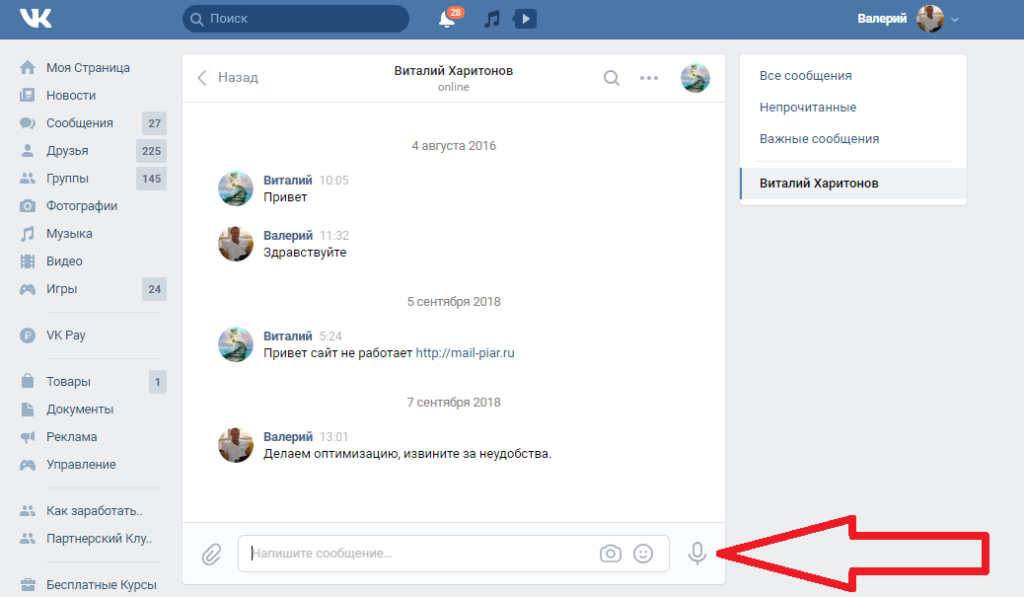 Это в принципе невозможно, таких программ не существует.
Это в принципе невозможно, таких программ не существует.
Если кто-то попытается Вам предложить воспользоваться такой программой, держитесь от таких предложений подальше, так как такой человек, скорей всего, является мошенником.
Также критично нужно подходить к предложениям приобрести платные наборы стикеров через расширение какого-либо браузера. Устанавливая такие расширения, Вы можете подхватить вирус, а вместо легальной страницы ВК, Вы можете попасть на левую страницу, с помощью которой злоумышленники выманят Ваш логин и пароль. В лучшем случае, Вас просто начнут бомбить не нужной Вам рекламой.
Поэтому, если Вы хотите понять, как отправлять платные стикеры в ВК бесплатно, знайте, что нет ничего лучше, как с помощью специальных предложений зарабатывать старые добрые голоса.
Узнаем как отправлять голоса «ВКонтакте» друзьям. Описание программы для перевода голосов
Одним из наиболее популярных сообществ является социальная сеть «ВКонтакте».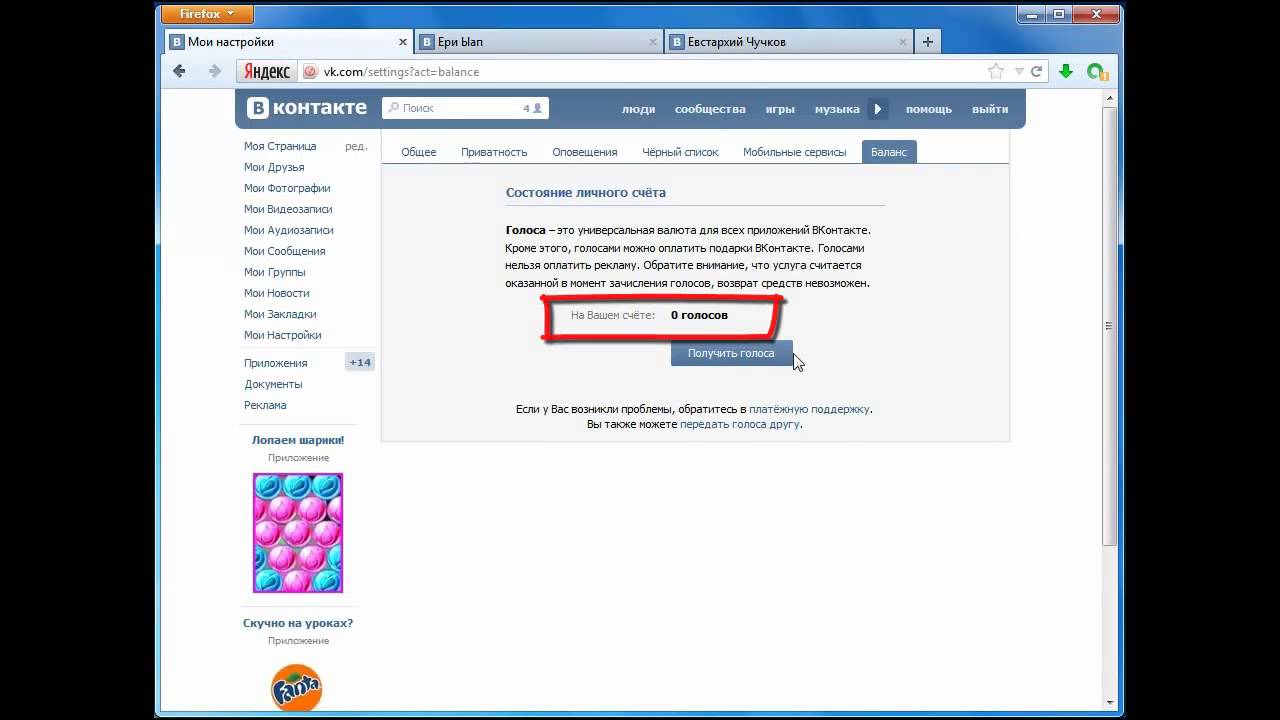 Как многие другие ресурсы, она имеет свою собственную внутреннюю валюту, именующуюся голосами. Получить их при помощи терминалов оплаты, банковских карт, любой электронной платежной системы или даже мобильного телефона не составляет труда. А вот как отправлять голоса «ВКонтакте» друзьям, известно не каждому.
Как многие другие ресурсы, она имеет свою собственную внутреннюю валюту, именующуюся голосами. Получить их при помощи терминалов оплаты, банковских карт, любой электронной платежной системы или даже мобильного телефона не составляет труда. А вот как отправлять голоса «ВКонтакте» друзьям, известно не каждому.
Назначение валюты социальной сети
Голоса позволяют вывести страницу пользователя на первые строчки поиска среди друзей или других людей. Кроме того, они используются для увеличения рейтинга и оплаты подарков родным и знакомым. Различные приложения предлагают дополнительные опции, которые можно получить за голоса. Этой же валютой пользователь оплачивает рекламу.
Как отправлять голоса «ВКонтакте» друзьям
Для начала нужно зайти на сайт социальной сети, затем ввести в специальное поле логин и пароль. Далее следует открыть раздел «Мои настройки» и переключиться на последнюю вкладку «Баланс». Вместо этого потом можно будет просто скопировать и вставить ссылку, ранее сохраненную в закладках, в строку браузера, а затем перейти по ней. Откроется страница с названием «Состояние личного счета», где отображается баланс пользователя.
Как дать голоса «ВКонтакте» другу, если на счету нет голосов? Для начала их необходимо купить, используя предложенные сервисы. В последнее время особенно популярными стали ресурсы, позволяющие, подобно сайту «Роболайкер», зарабатывать электронную валюту путем выполнения пользователем определенных действий (вступления в группу, публикации постов, лайков и т. д.).
Как еще получить голоса для перевода другу
Если внутренней валюты на счету нет, а тратить реальные деньги не хочется, можно принять участие в акциях партнеров сайта. Список оплачиваемых заданий от фирм находится в личном кабинете. Чтобы найти его, нужно зайти в раздел «Мои настройки», открыть вкладку «Баланс», кликнуть по кнопке «Получить голоса» и в открывшемся диалоговом окне выбрать пункт «Специальные предложения». Самое большое количество единиц за выполнение заданий предлагают банки. Второе место в списке лидеров принадлежит сайтам с обучающими программами и магазинам. Самое маленькое количество голосов можно получить, играя в игры. Кроме того, существуют приложения, которые выдают валюту за приглашенных друзей.
Диалоговое окно «передача голосов»
Если на счету есть валюта, участник социальной сети может поделиться ею с друзьями. Как «кидать» голоса «ВКонтакте» другу? Для начала нужно прокрутить страницу до конца. В нижней области следует нажать на ссылку «Передать голоса другу». После этого откроется отдельное диалоговое окно. Пользователь может указать в специальных полях имя друга, которому он хочет подарить валюту, и количество передаваемых голосов. Графу «Сообщение» можно заполнить или оставить пустой. После этого следует подтвердить отправку валюты другу нажатием на кнопку. На номер телефона должно прийти сообщение с кодом подтверждения осуществляемой операции. Этот код нужно ввести в специальное поле перевода. Далее следует нажать на кнопку «Готово». Не стоит забывать, что за сутки можно перечислить не более 100 голосов. Валюта будет переведена другу за несколько секунд.
Как отправлять голоса «ВКонтакте» друзьям, которых нет в списке контактов
До 2010 года валюту в этой социальной сети можно было передавать любому человеку. В настоящее время в системе существует определенное ограничение. Это сделано для надежной защиты людей от взломщиков пользовательских страниц и спамеров. В списке получателей можно увидеть только имена тех, кто добавлен в список контактов. И если с тем, как подарить голоса «ВКонтакте» другу, все ясно, то с передачей валюты другим пользователям возникают проблемы. Как поступать в таком случае?
Для начала нужно зайти в социальную сеть, используя логин и пароль. Затем следует открыть личный кабинет: в разделе «Мои настройки» есть вкладка «Баланс». Нужно перейти туда. Если на счету есть средства, то пользователю будет доступна кнопка «Передать голоса». Нажав на нее, он увидит диалоговое окно.
Дальнейшие действия
Как перечислять голоса «ВКонтакте» другу, имя которого отсутствует в списке адресатов? Для этого пользователю нужно скопировать ссылку на страницу этого человека «ВКонтакте» и вставить в графу «Получатель». Когда вы заполните остальные поля, система автоматически заменит введенный URL-адрес ником, а рядом поместит фотографию.
Далее следует заполнить графу «Количество голосов», указав число единиц, которые пользователь хочет передать в подарок другому человеку. Не обязательно заполнять последнее поле. Однако если пользователь хочет сделать приятное другому человеку или объяснить причину передачи голосов, он может воспользоваться графой «Сообщение».
Код протекции
Затем нужно нажать на кнопку подтверждения пересылки. Чтобы завершить процедуру, в специальное поле следует ввести код протекции, который будет отправлен на номер мобильного телефона, указанный при регистрации в социальной сети «ВКонтакте». Подтверждение операции призвано защитить счет пользователя от незаконных посягательств иных людей. Кроме того, у человека появляется возможность еще раз подумать и изменить, к примеру, переводимое количество голосов.
После нескольких секунд внутренняя валюта сайта будет переслана получателю, а в нижней части страницы появится отчет о точном количестве переданных голосов и URL-адрес адресата.
Итак, из инструкции о том, как отправлять голоса «ВКонтакте» друзьям, для того чтобы сделать приятный подарок близким людям, совсем не нужны особые приложения. Встроенная программа сайта позволяет пересылать валюту прямо со страницы пользователя.
Безопасность перевода
Раньше в социальной сети «ВКонтакте» существовало множество приложений, позволяющих переслать голоса любому человеку. Проблема заключалась в том, что страницы пользователей часто взламывались с целью незаконного получения внутренней валюты сайта, поэтому администрация приняла решение навсегда отключить работу подобных приложений. А разными онлайн-сервисами можно пользоваться для иных целей. Не стоит забывать, что система не берет комиссии или платы за перевод голосов другому пользователю.
Не следует применять какие-либо сторонние программы и сервисы для передачи внутренней валюты сайта, даже если они абсолютно бесплатны. Для того чтобы избежать потери средств, нужно использовать только систему «ВКонтакте».
Как передать голоса другу в вконтакте: подробная инструкция
4 февраля, 2016 GoodUser
В социальной сети ВКонтакте есть одна интересная штука: голоса, которые значатся на балансе пользователя. Сразу отмечу, что они есть далеко не у каждого, ведь далеко не всем они нужны. Прелесть наличия голосов заключается в том, что с их помощью можно выполнять действия, недоступные для других. Например, можно покупать и дарить подарки, тратить их на различные приложения, на стикеры. Кроме того, в любой момент можно передарить часть накопленных голосов другому пользователю. Что примечательно, о последней возможности знают далеко не все, поэтому я остановлюсь на этом моменте более подробно. Итак, в данном материале я расскажу о том, как передать голоса другу в ВКонтакте.
Как передать голоса другу
Передарить голоса другому очень просто, и вы сейчас сами в этом убедитесь! Все, что нужно – выполнить несколько нехитрых действий:
- Зайдите на свою страницу ВК и выберите пункт «Мои настройки» в левой стороне.
- В верхней части вы увидите несколько вкладок, нужная нам – «Баланс».
- Когда откроется нужная страница, перед вами будет лишь кнопка «Получить голоса», однако нам нужна не она. Опустите свой взгляд в самый низ странички, и вы увидите активную строчку, написанную мелким шрифтом: «Передать голоса другу», нажмите на нее.
- Далее будет указан ваш текущий баланс голосов, а ниже – обязательные для заполнения поля. В первом следует указать имя друга, затем – количество переданных ему голосов, также вы можете написать сообщение, а можете оставить это поле незаполненным.
- Выполнив все действия, жмите «Передать голоса». Но это еще не все! На номер, с помощью которого вы регистрировались в ВК, придет код, который нужно будет указать в специальном поле, и только после этого голоса «уйдут» желаемому адресату.
Нюансы
Вы также можете отправить голоса человеку, который не значится в списке ваших друзей. Для этого просто скопируйте из адресной строки ссылку на его страницу и вставьте в поле с именем получателя. Система сама идентифицирует юзера, вам для этого ничего не придется делать.
Еще один момент, на который вам стоит обратить внимание, заключается в том, что на количество передаваемых голосов в день действует лимит – не более 100 голосов.
Вот, в общем-то, и все, больше никаких ограничений нет. Что ж, теперь вы знаете, как передавать голоса другим пользователем, и можете прибегнуть к этой функции в любой, удобный для вас момент. Уверен, у вас все получится!
Как добавить голосовое общение в ВК. Как написать голосовое сообщение в ВК
Мы уже разобрали, как отправлять обычные текстовые сообщения (см.). В этом нет ничего сложного. Но иногда набирать текст вручную неудобно — вы можете за рулем, экранная клавиатура, ваш телефон не удобен и т. Д. В этом случае на помощь придут голосовых сообщений — вы пишете короткое сообщение голосом, а отправляете его в диалогах.
Сейчас я покажу вам, как это сделать.
Что вам понадобится
В том случае, если вы сидите Вконтакте с телефона, будет немного проще. В любом современном смартфоне в запись голоса встроен микрофон.
Для отправки необходимо, чтобы у вас было активное интернет-соединение.
Отправить голосовое сообщение ВКонтакте с компьютера
Перейдите к диалогу с нужным пользователем. Внизу экрана нажмите на значок в виде микрофона.Браузер потребует от вас подтвердить доступ к микрофону. Щелкните по кнопке Разрешить.
Немедленно начнется запись голоса. Произнесите в микрофон необходимую информацию. По завершении щелкните значок «Стоп». Голосовое сообщение было записано. Теперь вы можете отправить его обычным способом. Или удалите, нажав на значок в виде креста.
Сейчас с телефона
Если вы используете полную версию сайта ВКонтакте в браузере, то процесс не будет отличаться от описанного выше.Но, как правило, пользователи пользуются мобильным приложением ВКонтакте (см.). Давайте узнаем, как через него отправлять голосовые сообщения.
Запускаем приложение и заходим в диалог с нужным пользователем. Здесь вы также нажимаете на значок в виде микрофона. Но чтобы записать сообщение на телефон, нужно держать кнопку с микрофоном, пока не заговоришь.
Когда уберете палец с экрана, запись закончится. И сообщение будет автоматически обработано и отправлено.
Чтобы прослушать его, просто щелкните значок воспроизведения.
Заключение
Очень удобная функция, особенно когда у вас нет возможности печатать вручную. Помогает за рулем, в дороге и в других подобных ситуациях.
Вопросы?
В контакте с
Бывают случаи, когда в текстовом сообщении крайне неудобно писать текстовое сообщение и уведомлять человека о чем-то важном. Специально для таких ситуаций в сервисе ВКонтакте так давно не внедрили новый инструмент голосовых сообщений.Вам просто нужно написать небольшой аудиофайл и отправить его собеседнику. Такая аудиопереписка будет удобной заменой текстовых сообщений. Научитесь отправлять такие типы файлов за четыре простых шага.
Перейдите во вкладку «Сообщения».
Выберите собеседника из списка ваших переписок. Нажмите здесь.
У вас будет переписка с выбранным человеком. Обратите внимание на поле ввода сообщения, справа от него вы увидите маленький синий значок микрофона.Щелкните по нему — сразу же начнется ввод сообщения. Не отпускайте значок, пока не запишете все, что хотели.
Как только вы уберете палец с кнопки микрофона, сообщение будет записано и немедленно отправлено.
Можно услышать появившийся аудиофайл. Он будет виден в переписке с собеседником.
Все отправленные аудиофайлы в переписке с конкретным человеком вы можете увидеть во вкладке «Показать вложения».Будьте осторожны, файл сразу же отправляется так, как вы его записали. Вы не отменяете действие.
Более наглядный пример смотрите в видео ниже:
sovetclub.ru.
Как скачать голосовое сообщение вконтакте
Как скачать голосовое сообщение ВК
Стандартной кнопки или приложения, которое позволит загружать сообщения в ВК нет и не будет, по крайней мере, в ближайшее время. Что делать, если очень хочется. Метод довольно сложный и не каждый может работать с первого раза, но метод работает на 100% на момент написания статьи.
Как сохранить голосовое сообщение VK
Для большей наглядности мы наглядно продемонстрируем, как загружать и сохранять голосовые сообщения из ВК. Все действия в этой инструкции производились в браузере Google Chrome, в принципе, в любых других браузерах все должно быть так же, но могут быть небольшие неточности.
Вот небольшая инструкция, как это сделать.
Теперь вы научились скачивать и сохранять голосовые сообщения на свой компьютер, если у вас возникнут вопросы, будем рады вашим комментариям
мир-ВКонтакте.RU.
Как отправить голосовое сообщение в ВК на телефоне
Инструкция
Для отправки голосового сообщения В ВК на телефоне необходимо начать диалог с нужным Вам пользователем. Это действие доступно только в официальном приложении или на сайте ВКонтакте, поэтому вам необходимо сначала выполнить авторизацию в социальной сети (для этих и дальнейших действий необходимо рабочее подключение к Интернету). Просто перейдите на страницу к человеку и выберите действие «Отправить сообщение» или перейдите в меню «Диалог» и начните диалог с соответствующим пользователем.
В поле сообщения вы увидите значок микрофона в правом нижнем углу. Нажмите на нее и активируйте доступ к микрофону вашего телефона. Далее нажмите на значок и не отпускайте с него палец. Скажите, что хотите передать другому пользователю, после чего сразу перестаете нажимать. Телефон лучше держать возле рта, развернув микрофон к себе, чтобы устройство могло выдвигать голосовые подсказки по мере возможности.
Точность слов и общее качество сообщения могут быть как полностью понятными и ясными, так и не слишком много.Это во многом зависит от модели телефона и устройства его микрофона, а также от окружающих условий. Например, сильный ветер или шум могут ухудшить качество записи голоса. Кроме того, перед тем, как отправлять голосовое сообщение в ВК по телефону, хорошенько подумайте над ним, чтобы произнести его максимально быстро и четко, а также не допустить ошибок речи. Когда все будет готово, нажмите «Отправить».
Возможность отправлять голосовые сообщения в ВКонтакте была разработана, чтобы сделать общение более доступным, простым и удобным.Например, эту особенность уже оценили водители, рабочие, студенты и прочие люди, у которых не всегда есть возможность срочно связаться с кем-то руками. Пользователь, которому вы отправили голосовое сообщение, получит его в виде аудиофайла. Этот файл вы можете сразу прослушать, чтобы прослушать, после чего вам отправят такой же голосовой ответ. По словам создателей функции, такое общение становится более реалистичным и похожим на повседневное, чем текстовая переписка.
www.kakprosto.ru.
Как отправить голосовое сообщение в ВК по телефону
В этой статье будут рассказаны три способа, как отправить голосовое сообщение в социальной сети Вконтакте через телефон.
Наконец-то вышло обновление, в котором появились не только денежные переводы и граффити, но и требующие голосовых сообщений. Надеюсь, что в будущем будет больше интересных и полезных обновлений, связанных с голосовыми сообщениями, поскольку эта тема в социальных сетях является одной из самых важных в нашем современном мире.Итак, ближе к теме, как это сделать.
Отправка через официальное приложение VK App
- Это приложение можно установить через App Store. или Google Play. Рынок. Если у вас установлено приложение ВКонтакте, проверьте, обновлено ли оно до последней версии.
- Заходим в приложение, открываем диалог с собеседником, посмотрев в правом нижнем углу вы обнаружите значок микрофона. При первом нажатии будет предложен запрос на использование микрофона, само по себе подтверждающее.При «тапе» по значку микрофона в том же углу появится индикатор времени вашего сообщения и красный кружок записи (значит, запись пошла, и вам нужно начать говорить). И будьте осторожны, как только вы уберете палец с экрана, сообщение автоматически отправится вашему другу, поэтому отпустите палец, если вы уверены, что закончили запись сообщения.
- Если вам не нравится текст сообщения, не отпуская палец при написании, просто смахните влево, и сообщение будет удалено.
Достоинства данного метода:
- Практичный способ доставки.
- Простой и удобный интерфейс.
Отправка через приложение Kate Mobile
Это приложение можно загрузить из Google Play Market. С помощью App Store, если у вас нет возможности загрузки из этих источников из-за технических проблем вашего телефонного устройства, попробуйте загрузить этот файл из официальный сайт этого приложения из браузера, только не забывайте проверять треки в пути: | Настройки | -> | Безопасность | -> | Неизвестные источники |,Так же заходим в личный кабинет ВКонтакте, открываем диалог с собеседником.
В нижнем левом углу вы видите значок «Плюсика», щелкните по нему. Далее вы представите список, выберете «голосовое сообщение», сразу же начнется запись, и вы должны начать говорить. Для того, чтобы остановить запись, вам нужно «нажать» на знак «STOP» (синий квадрат) и запись будет готова, вы вернетесь в диалог обратно и в том же углу вы увидите цифру, появившуюся выше «список плюсов» (количество записанных голосовых сообщений), затем просто отправьте сообщение своему товарищу.
Если вам не понравилось то, что вы записали, также нажмите «плюс», затем выберите «Список вложений», затем выберите вам эту непонятную запись, удерживайте, сбросит предложение «Удалить?», Подтвердите и запись удалена.
Преимущества этого метода:
При входе в это приложение вы будете в режиме «Невидимый», то есть другим пользователям не будет отображаться, что вы «онлайн», только время вашего последнего посещения с другим приложением или браузером.
Отправка через браузер
Зайдите в любой браузер (Google Chrome., US Browser, Opera Mini и др.) Вводим в строку поиска на сайте ВКонтакте, записываем данные данные аккаунта, Входим в свой аккаунт. Далее выбираем полную версию ВКонтакте.
Выберите диалог с собеседником, в правом нижнем углу вы найдете указатель микрофона в виде значка, нажмите на
его. Если вы нажмете в первый раз, будет выпущен запрос на разрешение на использование динамиков, конечно, подтвердите, затем появится второй запрос об использовании динамика или гарнитуры, выберите, что вам подходит (зависит от телефона и от браузер), и начинается запись, значит, вам нужно поговорить.Если вы хотите закончить запись, то нажмите «Стоп» в левом нижнем углу напротив «микрофона».
Если вам показалось, и вам не понравилось содержание вашего голосового сообщения, просто нажмите на «крестик» возле значка «Стоп», и запись будет удалена.
Преимущества этого метода:
- Перед отправкой вы можете прослушать голосовое сообщение, которое хотите отправить.
- Знакомый интерфейс для тех, кто часто пользуется социальной сетью, обсуждается через компьютер.
Преимущества голосовых сообщений
- Отличное средство переговоров для тех, кому лень печатать большие тексты или заняты чем-то важным.
- Вы можете обмениваться такими сообщениями без дополнительных программ (на что тратятся и время, и деньги).
- Быстрое общение между несколькими людьми.
- Атмосфера живого общения.
Что делать, если не пришло голосовое сообщение
Сначала проверьте интернет-соединение, для связи в таком виде оно должно быть стабильным.
Во-вторых, нужно быть уверенным, что динамик в полном порядке, его можно понять по эквалайзеру сообщения, если полоса прямая и гладкая, значит она повреждена или сломана (лучше отнести к ремонтировать и не пытаться ремонтировать самостоятельно, если вы чего-то не понимаете) в противном случае ваш динамик исправен.
Если причина неудачной отправки не обнаружена, то лучше напишите в Техподдержку Для пользователей.
Доброго времени суток, дорогие друзья и гости моего блога.Сегодня я хотел бы рассказать вам, как отправить голосовое сообщение в Одноклассники прямо с компьютера. Да, в этой социальной сети есть довольно неплохая функция, с помощью которой можно избавиться от рутинного написания сообщений, особенно если они неприлично длинные. Что ж, если готовы, то вперед!
На всякий случай напомню, что для этой процедуры вам понадобится микрофон, иначе это просто не имеет смысла. Что ж, будем считать, что она у нас есть.
Как отправить сообщение с компьютера?
Вот и все.Собеседник получит ваше письмо и сможет послушать, на что вы его там потратили. Только не делитесь «Войной и миром» в одной записи вам не удастся уместить, так как она ограничена по времени. На это уйдет полторы минуты, но этого времени вам хватит, чтобы рассказать все самое интересное. Делать кучу таких голосовых карточек особо никто не мешает.
Как отправить голосовое сообщение с телефона
Ну, если вдруг сядешь с телефона, можно проделать ту же процедуру, правда, только немного по-другому.
- Нажмите 3 полоски, обозначающие меню, затем выберите «Сообщение».
- Ищем нашего друга, с которым хотим поговорить и снова обращаем внимание на поле ввода. Видите значок микрофона? Чтобы начать запись, вам нужно будет нажать на нее и удерживать.
- Как только вы отпустите кнопку, ввод немедленно прекратится.
- Далее вы можете наслаждаться прослушиванием получившейся работы. Если все нормально, то нажимаем «отправить».
В остальном принцип такой же, как и в случае с компьютером, поэтому у вас не должно возникнуть никаких трудностей.
Ну, на этом я заканчиваю свою текущую статью. Надеюсь, ты тебе понравился. Ну а вы в свою очередь не забывайте подписываться на обновление моего блога и посещать его чаще. Удачи тебе. Пока-пока!
С уважением, Костин Дмитрий.
Недавно на сайте одноклассников появилась функция пересылки голосовых сообщений Push3Talk, которая давно доступна в других социальных сетях. Он предоставляет возможность отправлять голосовые сообщения в виде аудиофайлов, полученных с помощью прямого микрофона, без обработки в аудиоустройствах.Вы можете отправлять голосовые оповещения как с компьютера, так и с телефона или планшета, позволяя браузеру или агенту работать с ok.ru для работы с микрофоном устройства. Рассмотрим, как отправлять голосовое общение в социальной сети Одноклассники и какие проблемы могут возникнуть при работе с голосовыми оповещениями.
Инструкция по записи и пересылке аудио
Сложностей при создании и отправке звукового сообщения другу нет. Естественно, для этого потребуется микрофон, пусть даже в наушники встроен.Звуковые файлы Вы можете пересылать любым пользователям OK.ru, даже если их нет в вашем списке друзей или люди не в сети.
Такие сообщения хранятся на серверах Mail.Ru, потому что пользователь сможет в любой момент прослушать адресованное ему письмо. Авторизуется в соцсети, предварительно проверив работоспособность микрофона. Включите записывающее устройство. Перейдите в раздел «Сообщения» или перейдите по ссылке https://ok.ru/messages.
Выберите диалог с человеком, которому следует отправлять звуковые сообщения.
И снова всем — Привет!
Сейчас сложно представить жизнь без различных социальных сетей. Согласитесь, у многих утро начинается с просмотра новостей, комментариев, лайков, репостов. Переписка в текстовой версии уже не вызывает удивления.
Но иногда легче сказать, чем распечатать что-то ответственное. Вы легко можете записать голосовое сообщение в ВК и отправить собеседнику вне зависимости от его статуса в сети. Он будет приятно удивлен, потому что эта функция была создана совсем недавно.
Подумайте, что писать и отправлять в этом формате. Сообщения можно отправлять с любого устройства, у которого есть микрофон и выход в Интернет. Вы можете удивить своих друзей и подписчиков, отправив им необычное сообщение.
Для его написания необходимо:
- Выбрать собеседника в социальной сети ВКонтакте. Это может быть ваш друг или подписчик.
- Открыть диалоговое окно. Эти действия аналогичны отправке текстов или аудио.
- В правом нижнем углу щелкните значок микрофона.Вы увидите его рядом с полем для ввода текста.
- Разрешить доступ к микрофону для записи.
Вы можете говорить сколько угодно. Однако все нужно знать. Никто не будет слушать смотреть записи. Говорите коротко и содержательно. Как только вы закончите диктовку, нажмите кнопку «Стоп».
Чтобы понять, насколько хорошо прошла запись, послушайте свое сообщение самостоятельно. Разрезать отдельные части не получится.
Если вам не нравится то, что они сказали, или то, как воспроизводится запись, это легко можно удалить.Достаточно нажать на крестик, расположенный слева. Рекорд будет удален.
Как отправить голосовое сообщение на VK
После записи можно начинать отправку. Напомню, что длинные сообщения записывать не нужно. Лучше сделать несколько коротких записей, чем одну на 15 минут.
Обратите внимание, что не всегда можно найти значок микрофона. Появляется только тогда, когда вы уже переписали с собеседником. Если вы хотите отправить голосовое сообщение новому другу, то вам необходимо сделать следующее:
Как отправить голосовое сообщение VK с iPhone
Если вы не можете использовать эту функцию со стационарным компьютером, но хотите удивить своих собеседников, тогда можно отправить голосовое сообщение ВК с iPhone или планшета.Принцип создания записи практически ничем не отличается.
Вам нужно выбрать собеседника, перейти в диалоговое окно. Затем щелкните значок микрофона. Разрешите доступ и начните диктовку. Удерживайте значок микрофона нажатым, пока не закончите запись.
Зарегистрироваться в сервисе BOSSLIKE
С уважением, Александр Гаврин.
Когда друг отправил голосовое сообщение. Как отправить голосовое сообщение ВКонтакте
Совсем недавно ВК сделал интересную функцию для пользователей по созданию сообщений.Теперь, если вам лень набирать ответ, вы можете написать голосовое сообщение в ВК. Эта опция доступна не только тем, кто привык пользоваться ПК, но и при отправке сообщений с гаджета. Вы можете отправлять сообщения всем пользователям, у которых есть
или
. При первой записи голосового сообщения:
- Откройте диалоговые окна и выберите человека, которому вы хотите отправить запись.
- В окне сообщения вы увидите значок микрофона. Нажмите здесь.
- VK попросит вас разрешить использование вашего микрофона. Нажмите кнопку «Разрешить».
Теперь вы можете поговорить. Запись будет создана онлайн. Как только вы закончите сообщение, нажмите кнопку «Стоп». Вы можете прослушать сообщение перед отправкой. Однако вы не можете исправить это или вырезать отдельные части из записи. Если вам что-то не понравилось в записи, слева есть крестик. Коснитесь его и оставьте сообщение.
Как отправить голосовое сообщение на ВК
На отправьте голосовое сообщение в ВК, После его создания нужно прикоснуться к кнопке со стрелкой, которая находится справа.Теперь ваше сообщение будет услышано другим пользователем. Если до этого у вас не было совместного диалога, вы отправляете сообщение, перейдя на страницу другому участнику, то значок микрофона появится не так сразу. Из формы сообщения нужно перейти к диалогу. Затем вы заметите знак микрофона. Голосовые сообщения можно отправлять не только в приватном разговоре, но и при
между несколькими людьми. Чтобы запись загрузилась и другой человек мог ее прослушать до конца, не создавайте слишком длинные сообщения.
Лучше отправлять несколько сообщений, чем одно по 10-20 минут. При отправке таких сообщений ВК может выдать вам ошибку. Вся ваша работа будет сделана напрасно. Также ошибка может возникнуть, если ваш браузер не работает должным образом. В этом случае нужно сделать экранную консоль страницы, которая возникает при невозможности отправки сообщений, и отправлять ее тем. Поддержка ВКонтакте. Как это сделать? Нажмите кнопку F12, когда на экране появится ошибка. Сделайте экран удобным для вас.Написать
. Раздел помощи в новом дизайне можно найти в шапке сайта. В окошке с вашим аватаром справа вы увидите стрелку, прикоснувшись к ней, перед вами будет раздел помощи. Щелкните раздел. Выберите категорию, которая отвечает за публикации. Откройте любую из распространенных проблем и нажмите на кнопку «Это не решает мою …» Здесь у вас будет возможность написать админам ВК и прикрепить скрин с ошибкой. Технические специалисты постараются помочь вам решить эту проблему.
Как отправить голосовое сообщение ВК с iPhone
Если вы по-прежнему не можете записывать сообщения с ПК, но действительно хотите использовать новую функцию, вы можете отправить голосовое сообщение ВКонтакте с iPhone. Для этого также перейдите в диалог. Рядом с полем для отправки вы увидите знакомый значок для записи голоса. Коснитесь микрофона и удерживайте его, пока говорите. Как только сообщение будет готово, вы можете его отправить. Если вы передумаете, смахните сообщение влево, оно будет удалено из вашего диалога.Важно, что в этот момент у вас установлен звук на iPhone, а также стояла новая iOS. Также в настройках самого приложения включить все звуки. Разрешите ВКонтакте взаимодействовать с вашим микрофоном.
Admin комментариев нет
Здравствуйте!
Уж сколько не устроил новый контакт и его дизайн.
Я знаю, что даже собралась группа молодых людей, чтобы написать нашему президенту петицию о недовольстве этой социальной сетью и новым дизайном и с просьбой изменить все как было).
Признаюсь, поначалу я тоже был не очень доволен новым контактом.
Теперь я могу с уверенностью сказать, что новый Вконтакте лучше, намного лучше предыдущего!
Я думаю, что с уходом Павла Дурова эта социальная сеть не потеряла своих позиций, как Apple проиграла после ухода Стива Джобса.
Каждый день нахожу в этом соц. что-то новенькое), новый функционал нравится.
В нем много интересных функций.
Например можно в сообщениях
Смотри,
Функций еще много, если я их все перечислю, это уже будет статья не об отправке голосового сообщения, а о новых функциях Вконтакте).
3. После нажатия на микрофон сразу же начнется запись звука.
Соответственно кнопка «стоп» слева и отправка вправо.
Максимальное время записи составляет 5 минут.
В случае отправки нет возможности удаления, поэтому осторожнее) несколько раз пробовал, 1 раз зажал).
Вот и все.
Вопросы приветствуются, пишите в комментариях, всегда отвечу.
Ребята до свидания!
Отправить
Споткнуться
Не так давно крупнейшая социальная сеть СНГ анонсировала новую функцию — голосовые сообщения, которые уже есть во многих мессенджерах.Наверняка вы уже успели им воспользоваться и понять, как это работает. И теперь многие пользователи задаются вопросом, как загрузить эти сообщения в виде музыкального файла.
Как скачать голосовое сообщение вконтакте
Для загрузки таких сообщений необходимо установить специальное расширение, которое позволит это сделать. В нашем случае это VkOpt. Начнем по порядку:
- Установите расширение VkOpt с официального сайта (на сайте щелкните значок браузера, который вы используете)
- Обновляем страницу ВКонтакте, и видим, что на ней появилась новая панель под названием vkopt
- Заходим в диалог, в котором нужно скачать голосовые сообщения.
- Под таким сообщением вы увидите возможность выбрать формат: mp3 и ogg. Нажав на значок нужного формата, вы загружаете аудиофайл на свой компьютер.
Просто так Вы можете сохранить себе эти сообщения, а затем использовать их в личных целях 🙂
p.s. Также это расширение помогает скачивать музыку из ВК!
Из этой статьи вы узнаете Как отправить голосовое сообщение Вк. Мы постараемся поэтапно рассказать вам, как отправлять голосовые сообщения в социальную сеть ВКонтакте, продемонстрируем, как отправить голосовое сообщение в ВК с компьютера, iPhone или android.
Как отправить голосовое сообщение Вконтакте
Голосовые сообщения в ВК появились не так давно, и по статистике ВКонтакте только 7% от общего количества пользователей соцсети используют эту функцию. сеть.
Для многих из нас проще написать текст, чем записать голос, но в некоторых ситуациях голосовые сообщения просто невозможно заменить. Вот несколько примеров того, когда голосовые сообщения действительно полезны:
- Сделайте приятное любимому человеку и спойте песню или прочтите стихотворение.
- Когда есть острая необходимость записать указания или выступить с речью важных лиц, например, лектора или начальника.
- Отправьте мужу или жене список покупок.
- Запишите длинное сообщение, которое очень долго писать от руки.
- Просто для разговора с другом.
Как отправить голосовое сообщение в ВК с компьютера
- Для того, чтобы отправить голосовое сообщение в ВК с компьютера, на необходимо перейти к сообщению и открыть диалог с человеком, которому вы хотите отправить сообщение.
- Перед отправкой и записью голосового сообщения убедитесь, что у вас настроен и работает микрофон.
- Продумайте текст сообщения или то, что вы хотите отправить собеседнику
- Нажмите на значок микрофона в правом углу, где находятся смайлы, и удерживайте его, пока нажат микрофон идет запись голоса
Как видите ничего сложного нет!
Как отправить сообщение вк с телефона
Vk голосовые сообщения не отправлены
Если у вас возникла проблема, и вы не можете записать и отправить голосовое сообщение, сейчас мы постараемся их решить.
Задачи условно можно разделить на две части:
- Программные проблемы (проблемы, связанные с программным обеспечением, браузерами, драйверами и т. Д.)
- Механические проблемы (сломан или не работает микрофон, сгорел порт на ПК и т. Д.)
Надеемся, наша статья была вам полезна и вы научились отправлять голосовые сообщения в социальную сеть ВК с компьютера и телефона, ждем ваших комментариев
Несмотря на то, что эта функция внедрена давно, многие пользователи не знают, как отправить голосовое сообщение ВКонтакте.
И эта функция довольно полезная и удобная. Вы можете не вводить текст, а просто продиктовать его в микрофон компьютера или динамик телефона / планшета. Пользователь получит от вас аудиофайл с записанной речью.
Есть такая возможность как в компьютерной версии ВК, так и в телефонной. Рассмотрите оба этих варианта.
1. Как отправить голосовое сообщение с телефона
Важно, что вам не нужно устанавливать никаких дополнительных программ.Такая возможность есть как на странице vk.com в браузере, так и в установленных клиентах ВКонтакте, таких как, например, Kate Mobile.
Пользователям мобильных устройств необходимо сделать следующее:
Рис. Номер 4. Значок микрофона в компьютерной версии ВК
- Запись начинается. Чтобы остановить это, вам нужно нажать на кнопку «Стоп» (красная кнопка). Справа от записи находится кнопка загрузки файла. Вы также можете удалить запись с помощью кнопки в виде креста слева.
Благодаря таким действиям можно очень быстро и легко отправить голосовое сообщение ВКонтакте. На видео ниже наглядно показана описанная выше процедура отправки с компьютера.
Аудиосообщения ВКонтакте. Как отправить голосовое сообщение в ВК по телефону
Для многих социальная сеть ВКонтакте — это, прежде всего, Мессенджер. У каждого человека много контактов — друзья, знакомые, приятели по бизнесу, коллеги и так далее. С каждым из них может потребоваться объединить переписку как личную, так и групповую.
Функциональность сообщений ВКонтакте расширяется с момента запуска социальной сети. Сначала можно было ссылаться только на текст, затем добавились стикеры и смайлы, а голосовые сообщения были одним из последних нововведений. В рамках этой статьи мы рассмотрим, зачем они нужны, а также как их отправлять.
Содержание:
Зачем нужны голосовые сообщения вконтакте
Голосовые сообщения ВКонтакте — удобный способ общения между пользователями.Фактически пользователь пишет свои голоса, отправляет его, а собеседник слушает это сообщение в любое удобное время.
Этот метод связи имеет несколько явных преимуществ. Во-первых, человек может слышать голос собеседника, чтобы быть важным. Во-вторых, отправить голосовое сообщение зачастую намного проще, чем написать текст, например, если вы едете за рулем или едете по дороге.
Есть голосовые сообщения и некоторые минусы. Чтобы слушать больше онлайн-трафика, который может быть критичным для пользователей, например, если они подключены к мобильной сети.Более того, голосовые сообщения слушать не всегда удобно. Если разговор между людьми ведется на интимную тематику, с трудом такие сообщения можно прослушать на улице или в другом общественном месте, для этого придется использовать наушники.
Как отправить голосовое сообщение ВКонтакте
Мобильная социальная сеть
Вконтакте пользуется популярностью как на компьютерах, так и на мобильных устройствах. Рассмотрим, как отправлять голосовые сообщения в ВК через браузер или через официальное мобильное приложение для Android и iOS.
Обратите внимание: раздел ниже пойдет именно об официальном мобильном приложении ВКонтакте. Но в то же время многие сторонние программы для использования социальной сети также имеют аналогичный функционал.
Как отправить голосовое сообщение ВКонтакте с компьютера
Обратите внимание: перед отправкой сообщения вы можете его прослушать. При необходимости сообщение можно удалить.
Как отправить голосовое сообщение вконтакте с телефона
Официальное мобильное приложение ВКонтакте поддерживает возможность отправки голосового сообщения.Для этого:
Обратите внимание: если вы приняли решение об отмене во время записи, проведите пальцем влево.
Аналогичным образом можно отправлять сообщения не только пользователям, но и в групповых сообщениях.
В социальной сети «Одноклассники» столько интересных и полезных функций, что узнать сразу обо всех просто нереально. Вы можете отправлять друзьям различные музыкальные композиции, сражаться в одном клане, вместе участвовать в одной игре, просматривать различные видеоролики или даже фильмы, а затем обсуждать их друг с другом.Но, конечно, ничто не сможет заменить голоса любимого человека, его звук и интонацию … Но, оказывается, здесь возможно! Мы расскажем, как отправить голосовое сообщение в Одноклассниках любому человеку, а также как я могу его послушать, если вы отправите его обратно!
Как отправить голосовое сообщение в «Одноклассниках» другому пользователю?
Эта функция стала доступна всем пользователям Odnoklassniki.com относительно недавно — с двух тысяч четырнадцатого года. Конечно, это чрезвычайно обрадовало всех пользователей — ведь многие наши виртуальные друзья живут и вовсе в других городах, а некоторые даже в других странах.Кстати, сделать голосовое сообщение в Одноклассниках с мобильного телефона или планшета можно только в том случае, если он одноименный установлен из Play Market .. Также вы можете отправлять и получать звуковые сообщения со своего компьютера или ноутбука.
С мобильного телефона
Готово! Ваше сообщение отправлено в дорогу, и человек, к которому обращаются, скоро его услышит.
С компьютера
A. «Отправить». Нажав на эту кнопку, вы отправите то, что вам нужно. Сайт подтвердит отправку файла.
B. «Перезаписать». Если вам кажется, что что-то пошло не так, например, вы закашлялись или сказали не совсем то, что хотели, вы можете воспользоваться этой кнопкой.
Б. «Выход». На это надо нажимать, если вы вдруг вообще передумали. При использовании этой кнопки ваша запись будет уничтожена.
- Если вы нажмете «Отправить», то вы сообщите, что это сделано:
Как в Одноклассниках послушать отправленное вам голосовое сообщение?
А как прочитать отправленное вам голосовое сообщение в Одноклассниках? Это довольно просто и, кстати, способы для компьютера и телефона ничем не отличаются.Также такое сообщение можно услышать на смартфоне, даже если в нем не установлено приложение «Одноклассники».
Теперь вы точно знаете о голосовых сообщениях и, несомненно, спешите разнообразить свое общение с их помощью. Надеемся, что эта статья была для вас полезной, и если вопросы остались — задавайте их нам, используя следующую форму для комментариев.
Социальные сети находятся в постоянном развитии и улучшении. Больше не удивлять людей новыми диалогами, наличием огромного количества гифок и прочими особенностями.В то же время есть важные упущения со стороны разработчиков. Среди них можно выделить скачивание видео и музыки, а также получение голосовых сообщений от ВК. Если вы столкнулись с последней проблемой, то попробуйте вместе ее решить.
Браузер и не более
Как было сказано выше, официальное приложение или решение проблемы разработчиками недоступно. Но это не значит, что получить голосовое сообщение не удастся. Наиболее доступный способ Выполните необходимые действия для использования функций браузера.Осуществлять необходимые действия можно только для персональных компьютеров. Для этого необходимо сделать следующее:
- Перейти к диалогам, в которых расположены звуковые сообщения;
- Нажмите правую кнопку в любой области и в раскрывающемся окне найдите кнопку «Просмотреть код страницы»;
- Откроется новая вкладка, где огромное количество символов и букв;
- На странице нажмите комбинацию клавиш CTRL + F и найдите значения Data-MP3;
- В случае правильного выполнения предыдущих действий ссылка, которая начинается с CS540101.userapi.com будет расположен рядом с этим элементом;
- Копируем его в новое окно, а в центре ищем кнопку со стрелкой направления. Нажмите, после чего процесс прыжка продолжается;
- По завершении загрузки вы получите аудиозапись на свой компьютер.
Более автоматизированный способ получения файла
Несмотря на то, что описанный выше метод прост в исполнении, его очень сложно применить в случае огромного количества аудиозаписей.По длинным позициям можно найти нужный материал. Чтобы не терять время зря, не заморачиваться с подобными действиями, нужно использовать более автоматический способ. Среди лайков можно выделить сервис VoiceLoad.
По структуре и назначению представленная программа представляет собой бот, который находится во ВКонтакте и способствует скачиванию необходимых материалов. Для решения задачи необходимо:
- Перейти на официальную страницу проекта в социальной сети, после чего найти ссылку добавления робота в диалоги;
- Далее выполняется пересылка аудиозаписей.Для этого выбирается запись, нажимается кнопка «Отправить сообщение» и в списке выбирается вновь добавленный бот;
- Программа обрабатывает полученный материал и дает ссылку для скачивания. Зайдите на сайт и получите нужный формат mp3 или OGG.
Начало загрузки: диктофон в помощь
Иногда нет времени скачать с помощью представленных сервисов, все требуется быстро и сразу на телефон. Да и желательно не расставаться.Сложную задачу можно реализовать через запись материала на диктофон. Конечно качество пострадает, звуковая дорожка будет тяжелее, но это все мелочи.
Для реализации данной опции вам достаточно использовать встроенную программу на вашем смартфоне. Для повышения качества не рекомендуем размещать телефон рядом с колонками. Лучше поставить немного дальше. Также не держите устройство в руках, микрофон можно закрыть пальцем.
Все методы доступны здесь и сейчас. Что остановить? Решайте только вам, уважаемый пользователь. Главное удобство, практичность, скорость, а в некоторых случаях и скрытность.
В этой статье мы поговорим об отправке звуковых сообщений через ВКонтакте. У многих начинающих пользователей возникает вопрос: «А как отправить голос ВК ?»
С каждым обновлением сети добавляются новые функции, что делает ее более удобной и современной.
В недавнем обновлении от 20 сентября 2016 г. ВКонтакте анонсировала обновление, в которое были добавлены функции отправки голосовых записей и денежных переводов.Что представляют собой голосовые сообщения?
Голосовые сообщения
удобны тем, что пользователю не нужно набирать сообщение на клавиатуре, потому что ему достаточно сообщить определенную информацию через свою речь, а затем отправить звуковой файл через социальную сеть. Давайте разберемся в этом вопросе!
Вы можете общаться с собеседником и дома, сидя за персональным компьютером, и вне дома с помощью телефона. Предлагаем заняться отправкой голосового сообщения на вашем компьютере и на мобильной платформе.
Как найти голосовое сообщение VV на компьютере
Чтобы написать голосовое сообщение, вам понадобится микрофон. В ноутбуках он находится в корпусе монитора, рядом с видеокамерой. Если вы владелец стационарного компьютера, то вам придется приобрести микрофон и подключить его.
Обычно микрофон подключается к ПК через порт USB. Позже перейдите в трее (панель иконок, расположенная в правом нижнем углу), щелкните правой кнопкой мыши значок «Громкоговоритель и наушники».Выберите свой микрофон в качестве устройства по умолчанию.
Запустите обычно используемый браузер. Зайдите на свою страницу ВКонтакте и откройте вкладку «Сообщения». Далее выберите диалог с собеседником, которому вы хотите отправить сообщение, и нажмите на значок микрофона.
Далее, удерживайте кнопку, чтобы записать свою речь. Вы можете мгновенно отправить сообщение, но можете перестать писать и слушать свой монолог. Если вас не устраивает произнесенная фраза или слово, то у вас есть возможность стереть аудиозапись.
Голосовые сообщения в мобильном приложении
С отправкой аудиозаписей через компьютер разобрались? Теперь разберемся, как отправить сообщение через мобильное приложение. Есть похожий процесс. Сначала откройте интересующий вас диалог. Нажмите на кнопку микрофона и зажмите ее, пока не закончите говорить. Затем нажмите кнопку «Отправить». Если вас не устраивает голосовая аудиозапись чего-то, то протрите с левой стороны.
Маленький совет! В самом начале при записи аудиосообщения сделайте паузу буквально на одну секунду, и уже ведите речь. Также приложите в конце, когда закончите сообщение. Эта процедура сделана для того, чтобы в начале и в конце голосового сообщения не было фрагментов фраз.
Режим «Свободные руки»
Бывают моменты, когда руки заняты, но нужно отправить голосовое сообщение. Допустим, вы хотите записать свою песню на гитаре и отправить другу, чтобы он послушал и оценил ваше мастерство.
Секрет трюка прост, как сибирские сапоги: поднимите значок микрофона вверх. Удерживать кнопку не нужно, потому что запись будет происходить в автоматическом режиме. Далее вы можете остановиться и послушать его, а также сразу отправить собеседнику.
В чем преимущества голосовых сообщений перед распечаткой
- Скорость подачи информации . Вам не нужно набирать на клавиатуре многокилометровое сообщение, если вы просто произносите все слова.Это и удобно, и полезно — так вы развиваете свою речь.
- Атмосфера настоящего разговора . Наверное, каждый пользователь во время переписки хотел бы услышать голос своего собеседника. Эта функция добавлена разработчиками Б. Последнее обновление. Согласитесь, разговор стал интереснее.
- Люди около 9000 9. Не каждый человек хочет, чтобы окружающие слушали послания, адресованные ему. В этой ситуации могут помочь гарнитура или наушники.А что делать, если вы вне дома и у вас нет наушников? Тогда придется убавить громкость и поднести динамик к уху. Конечно, это не очень удобно.
- Шум. При написании голосового сообщения основной проблемой является шум. Собеседник может просто не слышать то, что вы сказали, поэтому придется заново переписывать сообщение. Вы также можете написать сообщение на клавиатуре, но это займет больше времени, чем при записи звука. Но жертвовать надо: в этой ситуации качество информации важнее, чем наличие времени.Поэтому, находясь в шумном кафе или на главной улице города, используйте печатный метод ввода.
Наличие микрофона. Для телефона и ноутбука это не проблема. Но что, если у вас есть стационарный компьютер и вы хотите общаться с собеседником с помощью голосовых сообщений? Конечно, вам придется приобрести микрофон, стоимость которого хоть и невелика.
Как писать аудио на разных платформах было рассказано в статье. Голосовые сообщения позволяют пользователям экономить время и не печатать огромный текст.
Но есть недостаток — для записи сообщения нужно отсутствие шума и, желательно, окружающих людей. Надеемся, эта статья была для вас информативной, и вы смогли понять, как отправлять голосовые сообщения ВКонтакте!
Почему не записывают голос в ВК. Голосовые сообщения в ВК. Скачать голосовое сообщение
В сентябре 2016 года в ВК появилась новая функция — мгновенные голосовые сообщения Mandalk. С его помощью вы можете записать свою речь в реальном времени и сразу же отправить запись в личную переписку или общий чат.Функция доступна в обычной веб-версии сервиса для персонального компьютера При наличии микрофона, а также в мобильных приложениях ВКонтакте для iPhone и Android. Это позволяет поддерживать разговор с собеседниками в тех случаях, когда писать текстовое сообщение неудобно. Например, при управлении автомобилем. Он экономит время и хорошо подходит людям, предпочитающим голосовой формат общения.
В веб-версии сайта для ПК в диалоговом окне есть значок с изображением микрофона.
Если до этого вы никогда не использовали функциональные возможности сайта, связанные с захватом изображения или звука, браузеру будет предложено выбрать устройство по умолчанию для этих целей. В ноутбуках можно использовать встроенный микрофон, в стационарных компьютерах — подключенную веб-камеру с микрофоном.
В мобильных приложениях выбирать не нужно, система автоматически подключает микрофон устройства.
Однако при простом посещении сайта ВКонтакте с мобильного телефона функция отправки голосового сообщения обычно отсутствует.Записи не сохраняются в ваших аудиозаписях, а хранятся исключительно в диалоговом окне: Безымянный, с указанием продолжительности и диаграмм звукового тона. Их также можно перематывать, менять уровень громкости, отправлять из одного окна диалогов в другое, как простые сообщения.
Как отправить голосовое сообщение собеседникам
На компьютере
Следуйте инструкциям:
1. Вам нужно открыть диалоговое окно с человеком или групповым чатом. Нажмите левой кнопкой мыши на иконку с изображением микрофона, после чего появится шкала записи фонограммы.
2. Когда вы увидите движение этой шкалы, произнесите свое сообщение.
3. Вы можете сразу отправить его, нажав на стрелку вправо. Также есть возможность сохранить запись без отправки на прослушивание самостоятельно для оценки качества. Для этого нажмите на красную рамку слева от шкалы.
4. Ваше сообщение проиграется и решаемо — стоит отправлять его собеседнику или нет.
5. Чтобы отменить отправку, просто нажмите на крестик слева, и сообщение будет удалено. Стереть после отправки невозможно.
На мобильный телефон
Для отправки голосовых сообщений с мобильного телефона желательно скачать официальное приложение ВК. Перейти в диалоговое окно. Коснитесь значка пальца с изображением микрофона и, не отпуская его, произнесите свое сообщение, затем отпустите, и запись будет отправлена.
Если эта опция кажется неудобной, вы можете провести пальцем вверх по экрану. Тогда запись не пойдет, пока вы не нажмете кнопку «Отправить» справа.. Проверьте подключение микрофона или веб-камеры, и при появлении в браузере всплывающего окна с выбором устройства укажите, что подключено в данный момент.
Здравствуйте, друзья! Все мы привыкли общаться с друзьями и знакомыми через социальную сеть Вконтакте, отправляя друг другу сообщения. Но что делать, если нет времени писать длинный текст, а нужно много сказать? Или вы не можете ничего написать, например, поесть в машине.
В этом случае вы можете воспользоваться функцией ВКонтакте, которая называется «голосовое сообщение». Нажали микрофон, записали и отправили собеседнику. Более того, у такого сообщения есть преимущества перед письменным: человек услышит ваш голос и сможет не только узнать новости, но и понять ваше настроение.
Отправка голоса с компьютера
Если вы используете компьютер, то проверьте, что к нему подключен микрофон. Если у вас есть ноутбук, то за микрофон можно не переживать, он встроен в ваше устройство.
После этого сайту vk.com нужно дать доступ к микрофону. Это информационное окно появится в браузере. В поле «Доступ к микрофону» выберите подключенное устройство. В поле ниже вы можете сразу нажать «Разрешить доступ к выбранному устройству», а если вы планируете часто отправлять голосовые сообщения, разверните раскрывающийся список и выберите «Всегда разрешать».
Укажите, что они хотели, и, когда закончите, нажмите кнопку «Стоп», которая показывает красный квадрат.
Записал можно прослушивать — нажимаем на кнопку «Воспроизвести», либо удалять — нажимать на крестик. Чтобы отправить его, нажмите кнопку «Отправить» справа внизу.
Ваш собеседник получит отправленное сообщение и, нажав на кнопку воспроизведения, прослушает его.
Сразу отмечу, что удалить отправленное невозможно. Если вы удалите его на своей странице из диалога с конкретным пользователем, то другой человек останется в другом человеке, и он сможет его прочитать.
Отправка голосовых сообщений с телефона
Эта функция есть на всех устройствах под управлением операционных систем Android, iOS и Windows Phone.
Откройте приложение и перейдите к диалогу с нужным человеком. Чтобы начать запись, нажмите и удерживайте справа под значком микрофона.
Говорите, что хотите. Рядом с микрофоном будет показано, сколько времени записано. Слева будет кнопка «Отмена».
Если вы не хотите отправлять записанное сообщение собеседнику, то, не убирая палец с кнопок записи, проведите левый экран.Когда появится красный кружок с крестиком, отпустите палец, и сообщение будет удалено.
Как отправить голосовое сообщение в ВК? Эти вопросы беспокоят многих пользователей социальных сетей. Как показывает практика, многие даже не подозревают, что в сети ВКонтакте появилась такая возможность. Ну а теперь расскажем, как «написать голос» в ВК.
20 сентября прошлого года в сети «ВКонтакте» добавлена возможность голосового сообщения. Это было очень большим нововведением. Однако вариант не привел к усложнению интерфейса — для него нашли хорошее место, которое не потребовало переделки интерфейса.
Как отправить голосовое сообщение в ВК?
Для этого нам понадобится, в первую очередь, для человека, которому мы его отправляем, разрешить отправлять любые личные сообщения самому себе. Проверить это можно, перейдя на его страницу — если под фото есть кнопка «Отправить сообщение», значит, человек доступен для разговора.
Теперь разберемся, как отправить голосовое сообщение в ВК другу.
Как отправлять голосовые сообщения в ВК?
Для этого посмотрите в нижний правый конец страницы.Найдем кнопку микрофона и нажмем на нее. Голосовое сообщение начнет запись. После завершения записи он автоматически прикрепится к сообщению. Тогда мы сможем отправить это сообщение.
Если у нас возникнет вопрос, как сделать голосовое сообщение в ВК, то будет вопрос, а как его удалить. Мы работаем с ним так же, как и с музыкой, прикрепленной к сообщению — мы можем легко удалить ее перед отправкой, а также прослушать ее снова.
Как написать голосовое сообщение в ВК?
У вас может возникнуть вопрос, как написать голосовое сообщение в ВК?
Чтобы начать запись, нажмите кнопку с микрофоном.После этого, вероятно, внизу экрана появится полоска с предложением одобрить использование микрофона или запретить его. Вы нажимаете «одобрить» и говорите то, что хотели сказать. После этого нажмите кнопку «Стоп».
Все, после чего сообщение написано и его можно отправлять. Как отправить голосовое сообщение в ВК? Просто нажмите кнопку «Отправить».
Как сделать голосовое сообщение в ВК с телефона?
Это тоже очень простой вопрос.Дело в том, что в телефоне есть два режима записи голосовых сообщений ВК. Давайте рассмотрим каждую из них.
Как отправить голосовое SMS на небольшой объем?
Для этого нажимаем кнопку с микрофоном и держим ее некоторое время, пока говорим. Как только они закончили говорить — отпусти.
Как оставить голосовое сообщение в ВК большой громкостью или включить запись в это время, будем что-то делать?
Для этого смахните кнопку микрофоном вверх (как мы уже говорили ранее, работает на телефонах и только на них.) Запись пойдет, и мы сможем остановить ее, когда нам будет удобно. Как закинуть голосовое сообщение в ВК после записи? Достаточно нажать кнопку «Отправить» в виде бумажного самолетика — так же, как на компьютере.
Как отправлять голосовые сообщения в «ВК Android»?
Приложение для Android практически не отличается от веб-версии известного сайта для телефонов. Так что почти наверняка можно сказать, что голосовые сообщения для телефона можно писать очень легко, зная, как это делается в мобильной версии сайта.Думаем, теперь у вас не должно возникнуть вопросов, как отправить голосовое сообщение в приложении ВКонтакте.
Как отправить голосовую запись в ВК?
На самом деле подробной инструкции из соцсети нет. Но мы вам поможем.
Если на компьютере нет микрофона, это означает, что функция голосового сообщения для вас недоступна. Купите микрофон, а если нет звуковой карты — то еще и звуковую. Либо попробуйте записать сообщение с телефона.
Если вы действительно испытываете нехватку времени на текстовые сообщения и используете голос только потому, что нет времени на печать, попробуйте загрузить наш продукт — Broket. Это универсальный интерактивный собеседник, который может за вас общаться с пользователями социальной сети, ставить им лайки, делать репограммы, присоединяться к группам и так далее. Вы можете бесплатно скачать Blobot на главной странице нашего сайта.
Если вы предпочитаете живое общение в текстовой переписке, то вам будет полезна функция голосовых сообщений ВКонтакте.
Теперь вы можете вести дружескую беседу, не отвлекаясь на основное занятие.
Функция голосового сообщения работает как в полной, так и в мобильной версии ВКонтакте. Есть небольшие отличия в том, что в компьютерной версии вы можете перемотать сообщение и прослушать его перед отправкой. В мобильной версии микрофон не требуется, запись можно начать мгновенно, нажав на специальный символ.
В нашей пошаговой инструкции Мы расскажем вам, как отправлять голосовые голосовые сообщения.
Как отправить голосовое сообщение ВКонтакте
Шаг номер 1
Шаг номер 2.
Заходим в раздел «Сообщения» и выбираем диалог с пользователем, которому мы отправим голосовое сообщение.
Шаг номер 3.
Щелкните значок микрофона справа от текстового поля в диалоговом окне.
Шаг номер 4.
В появившемся окне на компьютере выберите микрофон, если он подключен. Если микрофона нет, то написать голосовое сообщение с компьютера вы не сможете.Если вы используете смартфон, просто нажмите на значок микрофона и начните писать голосовое сообщение.
Чтобы завершить запись, нажмите кнопку «Стоп».
Шаг номер 5.
Если вы пишете сообщение с компьютера, вы можете прослушать его перед отправкой фрагмента, перемотать в определенное место или полностью прослушать сообщение.
Или можете отправить без предварительной проверки. Щелкните по кнопке отправки.
Напишите свое мнение об этой функции ВК в комментариях.Вы получали голосовые сообщения или отправляли сами?
Плюс если инструкция оказалась полезной и поделитесь с друзьями в социальных сетях — Twitter, Facebook, Vkontakte и др.
Если вы предпочитаете живое общение в текстовой переписке, то вам будет полезна функция голосовых сообщений ВКонтакте.
Теперь вы можете вести дружескую беседу, не отвлекаясь на основное занятие.
Функция голосового сообщения работает как в полной, так и в мобильной версии ВКонтакте.Есть небольшие отличия в том, что в компьютерной версии вы можете перемотать сообщение и прослушать его перед отправкой. В мобильной версии микрофон не требуется, запись можно начать мгновенно, нажав на специальный символ.
В наших пошаговых инструкциях мы расскажем вам, как отправлять голосовые голосовые сообщения.
Как отправить голосовое сообщение ВКонтакте
Шаг номер 1
Шаг номер 2.
Заходим в раздел «Сообщения» и выбираем диалог с пользователем, которому мы отправим голосовое сообщение.
Шаг номер 3.
Щелкните значок микрофона справа от текстового поля в диалоговом окне.
Шаг номер 4.
В появившемся окне на компьютере выберите микрофон, если он подключен. Если микрофона нет, то написать голосовое сообщение с компьютера вы не сможете. Если вы используете смартфон, просто нажмите на значок микрофона и начните писать голосовое сообщение.
Чтобы завершить запись, нажмите кнопку «Стоп».
Шаг номер 5.
Если вы пишете сообщение с компьютера, вы можете прослушать его перед отправкой фрагмента, перемотать в определенное место или полностью прослушать сообщение.
Или можете отправить без предварительной проверки. Щелкните по кнопке отправки.
Напишите свое мнение об этой функции ВК в комментариях. Вы получали голосовые сообщения или отправляли сами?
Плюс, если инструкция оказалась полезной и поделитесь с друзьями в социальных сетях — Twitter, Facebook, ВКонтакте и других.
голосовых сообщений ВКонтакте / Sudo Null IT News
Миллионы людей ежедневно общаются со своими друзьями и родственниками ВКонтакте, используя сайт или различные мобильные приложения. В обоих случаях текстовые сообщения остаются тем же способом обмена информацией. Хотя это не всегда удобно. Например, если вы за рулем и не хотите, чтобы вас отвлекала дорога, или когда вы часто болтаете с друзьями из разных стран и городов (или даже из одного города, но с другим графиком работы или учебы), и Вам сложно одновременно собраться в Skype для обсуждения неотложных дел.Именно поэтому мы создали бесплатное приложение VK.Radia для iOS и Android, которое позволяет мгновенно обмениваться голосовыми сообщениями с друзьями ВКонтакте, не отвлекаясь от других дел.
Вы можете общаться в приватных беседах, создавать групповые чаты и (это действительно уникальная функция) использовать рацию в существующих сообществах ВКонтакте. Кроме того, история сообщений будет сохранена на стене сообщества, и каждый участник сможет прослушивать сообщения в любом браузере в режиме реального времени!
Представьте себе ситуацию: вы вышли на работу и забыли, что закрыли кота на балконе.Пока кошка мерзнет, ваша жена принимает душ. В знакомой ситуации вы бы позвонили, но она не услышит звонка. Наверное, лучше написать смс или сообщение ВКонтакте, но для этого нужно одним глазом смотреть на дорогу, а другим — на телефон, а также нажимать клавиши. В результате вы потратите минимум полминуты, чтобы передать несколько слов. ВКонтакте. Рация позволит вам за пару секунд оставить голосовое сообщение, которое будет мгновенно доставлено через Push, и ваша жена увидит его так же, как смс или входящее сообщение во ВКонтакте.Отдельного упоминания заслуживает тот факт, что мобильный трафик VK.Radia потребляет очень умеренно: голосовое сообщение за 5 секунд обойдется вам примерно в 10Кб.
Или, например, вы с друзьями решили поехать во Львов. Часть вашей компании в первую очередь хочет прогуляться по старым улицам города, увидеть великолепную архитектуру, подняться на ратушу и посетить Высокий замок. Остальным хочется заглянуть в знаменитые львовские кофейни и кондитерские. Некоторым непременно захочется посетить известные рестораны с национальным колоритом.В такой ситуации очень важно поддерживать связь друг с другом и обмениваться впечатлениями, но в подвале кофейни ваш телефон может быть вне зоны досягаемости, и тогда вы не сможете позвонить или отправить SMS. Благо во многих кафе и ресторанах есть wi-fi, так что с ВК. По рации вы всегда будете на связи, даже без подключения к сети оператора. Причем голосовое сообщение, в отличие от ВКонтакте или СМС,
В отличие от других приложений рации (Voxer, Zello), с ВК.Walkie Talkie нет необходимости регистрироваться в еще одном сервисе для общения и уговаривать своих друзей сделать то же самое, ведь аккаунт ВКонтакте есть почти у всех, хотя бы просто для того, чтобы слушать музыку. Поэтому все, что требуется, — это установить бесплатное приложение на свой телефон и войти в систему с существующей учетной записью ВКонтакте.
ВК. Радио полностью интегрировано с ВКонтакте: ваш список друзей, групп и встреч сразу доступен в приложении.
Важно отметить, что ВК.Уоки-токи работает в режиме реального времени. Те. как только вы нажмете кнопку записи голосового сообщения, все участники чата уже вас услышат. Это позволяет вам общаться без задержки при отправке и получении сообщений.
Приложение бесплатное и доступно для загрузки в Google Play и iTunes App Store.
В приложении есть сайт vkracia.ru и страница ВК vk.com/vk.racia
Как Вконтакте переводит голосовые сообщения в текст?
Трудно всем угодить.И если кому-то лень набирать текст, предпочитая оставлять звуковые сообщения, то кто-то просто не может его прослушать по тем или иным причинам. Чтобы решить эту проблему, в приложениях ВКонтакте для iOS и Android была реализована новая функция. Он позволяет конвертировать звуковые сообщения в простой текст.
♥ ПО ТЕМЕ: Как скачать видео из ВКонтакте, YouTube, Facebook, Instagram, Одноклассников на компьютер: лучшие бесплатные сервисы.
Надо сказать, что голосовые сообщения — популярный формат общения ВКонтакте.Ежемесячно в социальной сети таким образом обмениваются информацией 30 миллионов человек.
Как перевести голосовые сообщения в текст в чатах Вконтакте?
Просто нажмите кнопку «Ааа» , которая появляется рядом со звуковым сообщением. В дальнейшем распознаванием речи будет заниматься целая нейронная сеть, которую инженеры создали в ВК и обучили. Уникальность этой сети в том, что учитывается загруженность платформы, распознается русский сленг и учтены плохие условия записи.Нейронная сеть также распознает голос быстрее, чем человек.
Сама задача декодирования звуковых сообщений по-своему уникальна, это совсем не то же самое, что распознавание вызова голосового помощника. Мы ясно говорим с ним, болтаем с друзьями на бегу, с шумом. Нейронная сеть требуется, чтобы выстроить распознанную сову в связный текст. Фактически в обработке задействованы три сети: одна распознает звук, вторая находит и расставляет соответствующие слова, а третья уже ставит знаки препинания.
♥ ПО ТЕМЕ: Как скачать видео из ВКонтакте (ВКонтакте) на iPhone или iPad и смотреть без интернета.
У меня не работает перевод голосовых сообщений в текст Вконтакте, что делать?
Если такой вариант недоступен, обновите мобильное приложение Вконтакте до последней версии.
♥ ПО ТЕМЕ: Генератор QR-кодов «ВКонтакте», или как создать крутые QR-коды с собственным дизайном.
Вконтакте распознает только полученные сообщения?
Распознаваемыми являются как полученные, так и отправленные сообщения.
♥ ПО ТЕМЕ: Как включить озвучивание (чтение вслух) текста на iPhone и iPad.
Есть ли ограничение на длину записи для распознавания в тексте?
Есть ограничение — продолжительность записи не должна превышать 30 секунд. Однако 90% всех звуковых сообщений ВКонтакте попадают под этот критерий.
Технология поможет найти нужную информацию в переписке — теперь ее можно найти в тексте. Разработчики обещают, что в будущем возможность распознавания текста появится не только в мобильной, но и в веб-версии клиента ВКонтакте. Да и ограничения по продолжительности звука исчезнут, кроме того, появится возможность работать с переадресованными сообщениями.
Сервис работает полностью в автоматическом режиме; Сотрудники ВКонтакте не имеют доступа как к личным текстовым, так и к голосовым сообщениям пользователей.А во время обучения отобранные тестировщики записывали специально подготовленные фразы, а затем давали отзывы о качестве распознавания. Тестирование сервиса началось в марте, но это не первая сеть ВКонтакте, которая работает над улучшением сервиса социальной сети. В МФТИ даже есть собственная лаборатория искусственного интеллекта.
См. Также:
ВКонтакте, в разговоры можно пригласить друзей друзей
Теперь ВКонтакте может приглашать в разговоры не только своих друзей, но и тех, кто находится в их друзьях.Пользователи смогут настроить, кто может приглашать их в беседы.
На данный момент функция доступна только в мобильном приложении, но скоро будет доступна и в веб-версии.
Авто-продвижение в Инстаграм без блоков
Рекомендовано : Jesica — это приложение для продвижения в Instagram (от создателей Instaplus.me). Установите Jesica на свой телефон или компьютер с Android, и приложению понравится, подпишется и откажется от подписки, как если бы вы делали это сами:
- Без блоков.Пределы работают так, как если бы вы все это делали вручную.
- Безопасно. Вам не нужно вводить пароль для своей учетной записи.
- Высокая скорость. Вы можете ставить до 1000 лайков и 500 подписок в день.
Попробовать 5 дней бесплатно >>
Реклама
Читайте также : Как отправлять сообщения в ВК
Как пригласить друг друга в беседу ВКонтакте
Шаг 1 … Чтобы пригласить друга вашего друга в беседу, откройте диалог с ним или его страницей в мобильном приложении.
Step 2 … На странице пользователя щелкните три точки. В открывшемся меню выберите «Пригласить в беседу».
То же самое можно сделать в диалоговом меню с этим пользователем.
примечание , что при отправке приглашения в беседу пользователь не перейдет прямо в чат, а получит приглашение, которое он может отклонить или принять.
Отключить приглашения в разговоры
Чтобы другие пользователи не могли приглашать вас в беседу, откройте настройки своей страницы.
Перейдите в раздел «Конфиденциальность — Свяжитесь со мной» и установите необходимые настройки в соответствующем пункте. Например, вы можете разрешить приглашения к беседам только от друзей.
Напомним, разговоры в сообществах ВКонтакте появились в декабре 2019 года. Беседы позволяют отвечать на вопросы, обсуждать новинки, больше узнавать об интересах клиентов. Когда они перейдут на страницу вашей группы, посетители увидят, сколько чатов уже существует и сколько людей общаются в них прямо сейчас.
Не так давно были обновлены условия их использования. Беседы стали доступны для всех групп и пабликов с количеством подписчиков от 100 до 500 000. К одному чату могут присоединиться до 3000 участников.
Ранее во «ВКонтакте» появилась расшифровка голосовых сообщений, а также реализован таргетинг по музыкальным предпочтениям пользователей.

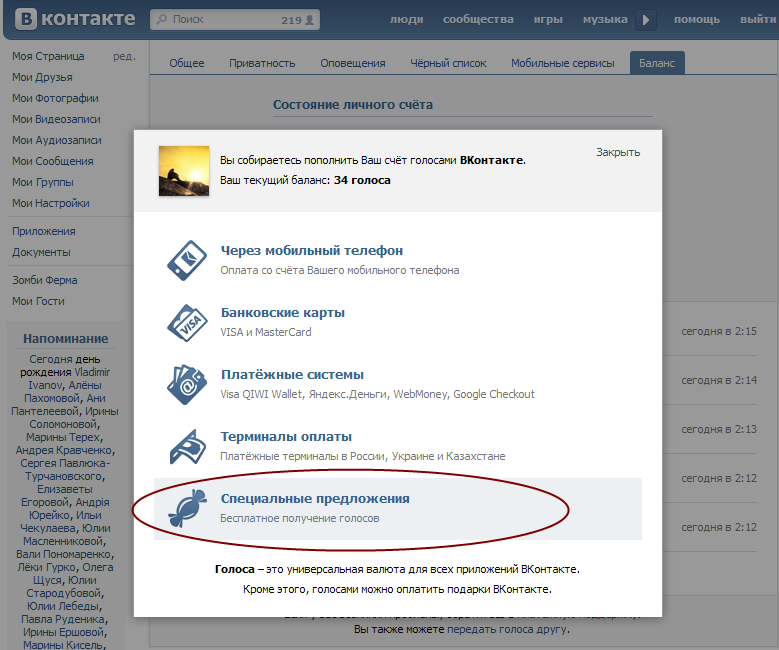
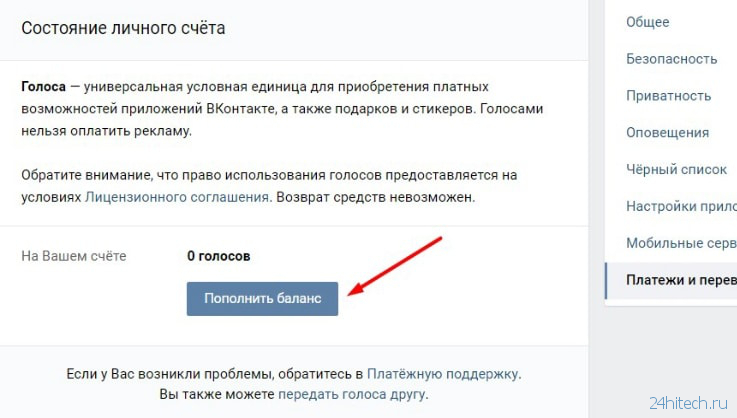

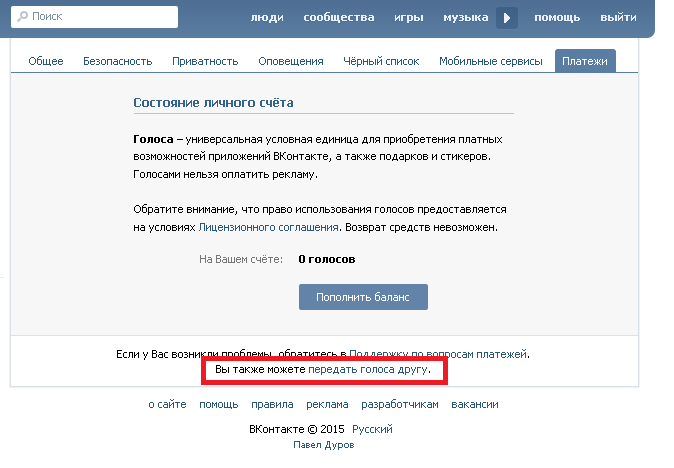
 (Процедура долгая, нудная, но безопасная).
(Процедура долгая, нудная, но безопасная). (Процедура долгая, нудная, но безопасная).
(Процедура долгая, нудная, но безопасная). Обо всем по порядку.
Обо всем по порядку.
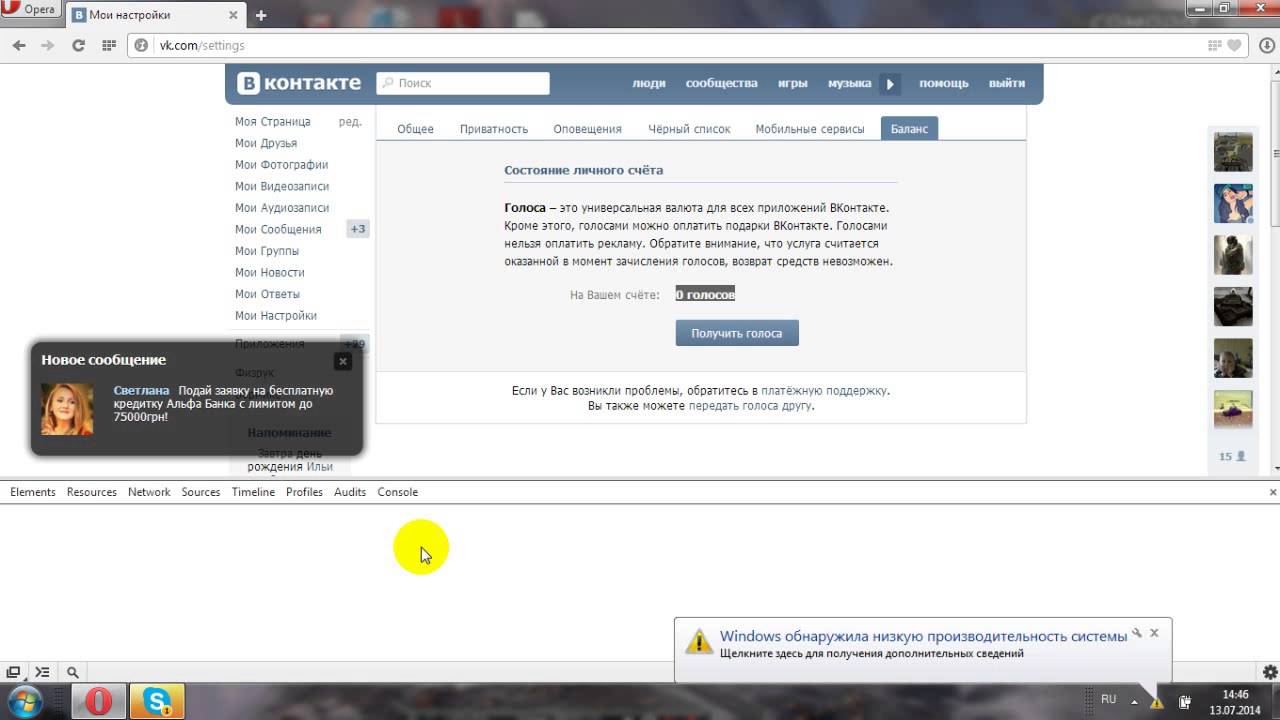 д. Еще совсем недавно каждый пользователь мог переслать их своему Сейчас передача «валюты» приостановлена. Но разобраться в том, как работал данный механизм всё же необходимо.
д. Еще совсем недавно каждый пользователь мог переслать их своему Сейчас передача «валюты» приостановлена. Но разобраться в том, как работал данный механизм всё же необходимо. Временная ли это мера или постоянная — неизвестно. Наиболее активные юзеры засыпают техническую службу требованиями снять ограничения. Но пока
Временная ли это мера или постоянная — неизвестно. Наиболее активные юзеры засыпают техническую службу требованиями снять ограничения. Но пока
Добавить комментарий